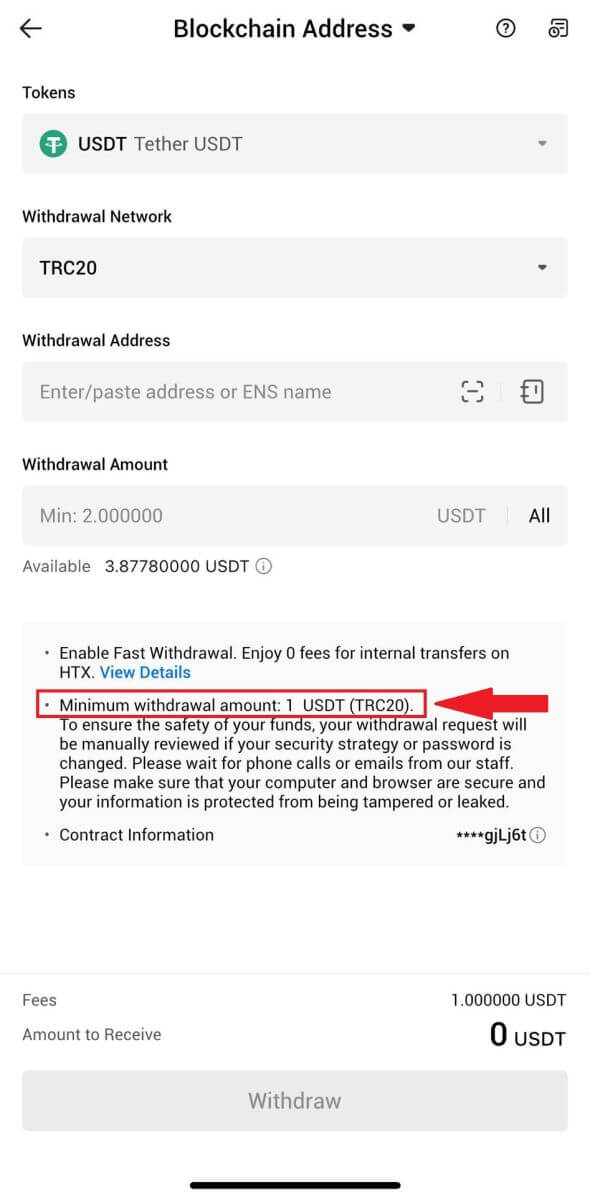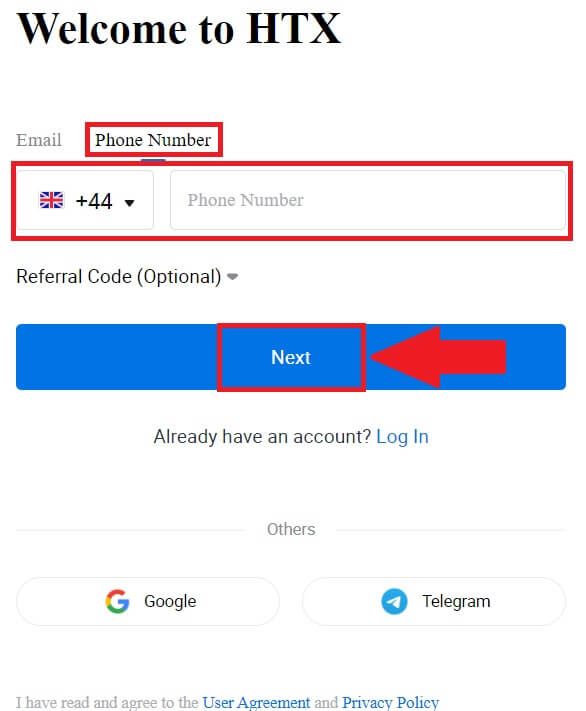كيفية التسجيل والسحب في HTX

كيفية التسجيل في HTX
كيفية تسجيل حساب على HTX باستخدام البريد الإلكتروني أو رقم الهاتف
1. انتقل إلى موقع HTX وانقر على [التسجيل] أو [التسجيل الآن].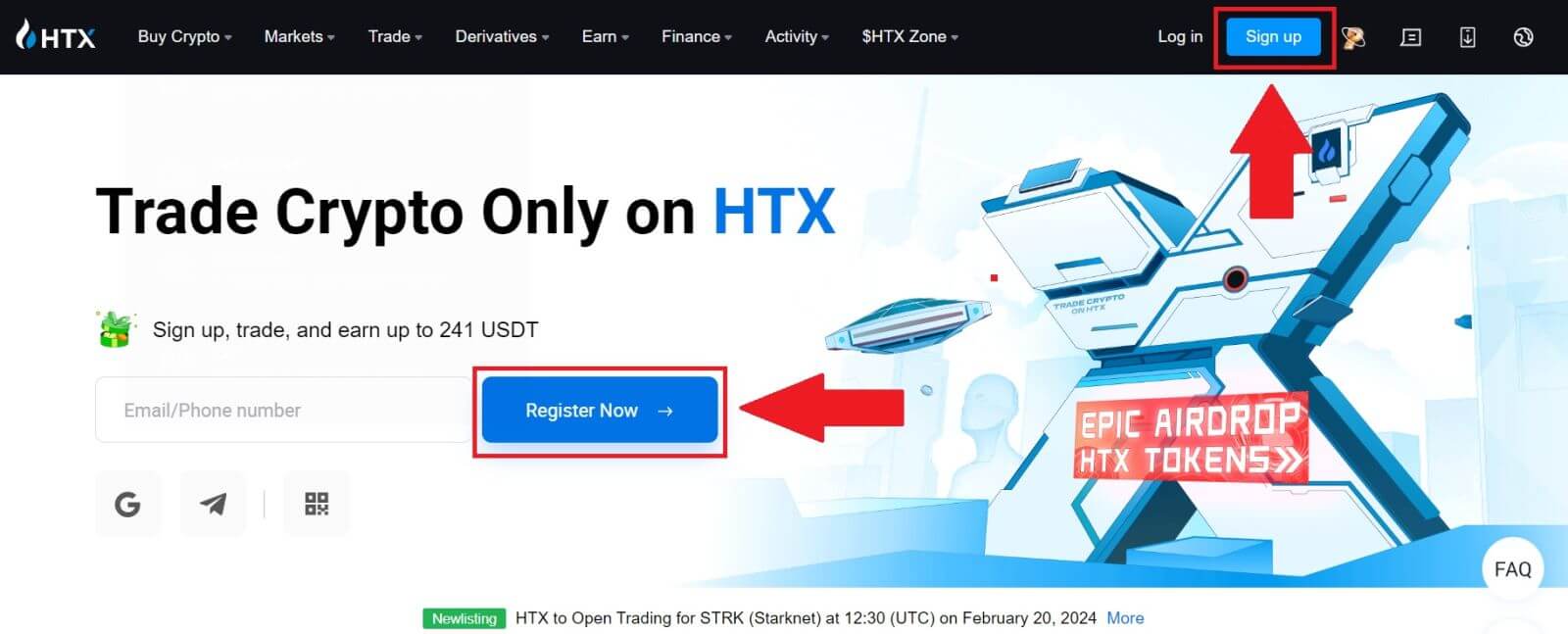
2. حدد [البريد الإلكتروني] أو [رقم الهاتف] وأدخل عنوان بريدك الإلكتروني أو رقم هاتفك. ثم اضغط على [التالي].
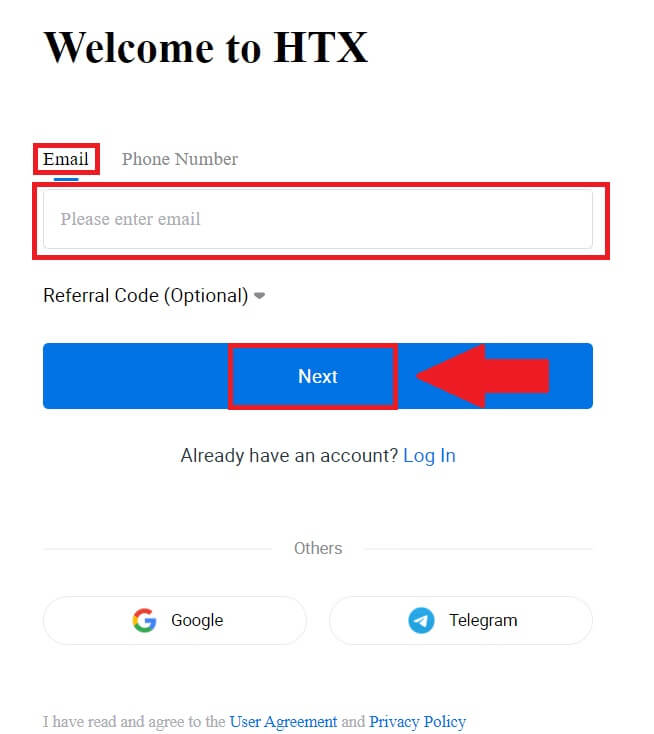
3. ستتلقى رمز التحقق المكون من 6 أرقام على بريدك الإلكتروني أو رقم هاتفك. أدخل الرمز وانقر على [تأكيد].
إذا لم تستلم أي رمز تحقق، اضغط على [إعادة إرسال] . 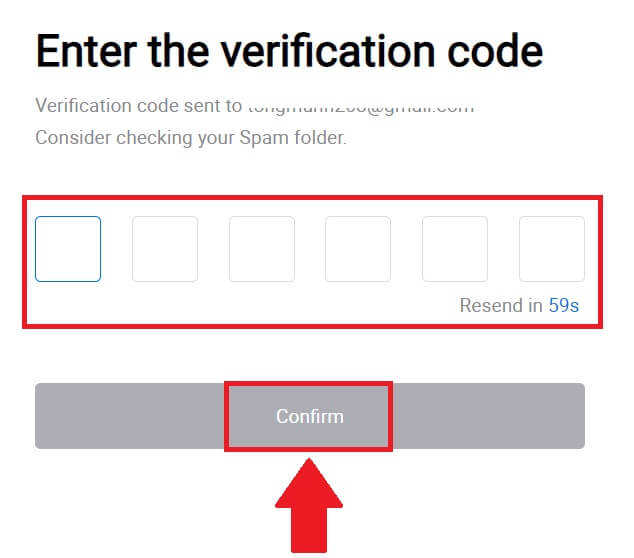
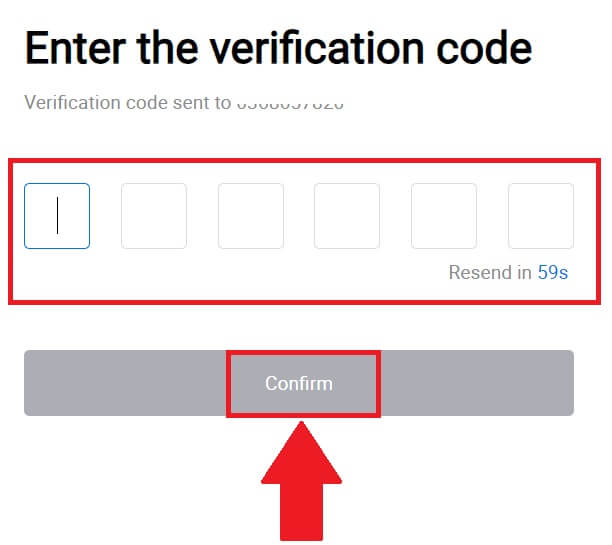
4. قم بإنشاء كلمة مرور آمنة لحسابك وانقر على [ابدأ رحلة HTX الخاصة بك].
ملحوظة:
- يجب أن تحتوي كلمة المرور الخاصة بك على 8 أحرف على الأقل.
- اثنان على الأقل مما يلي : الأرقام والحروف الأبجدية والأحرف الخاصة.
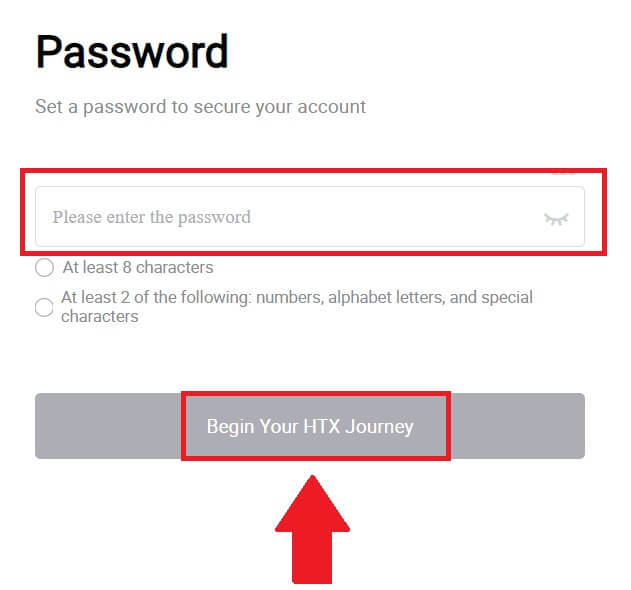
5. تهانينا، لقد قمت بتسجيل حساب على HTX بنجاح.
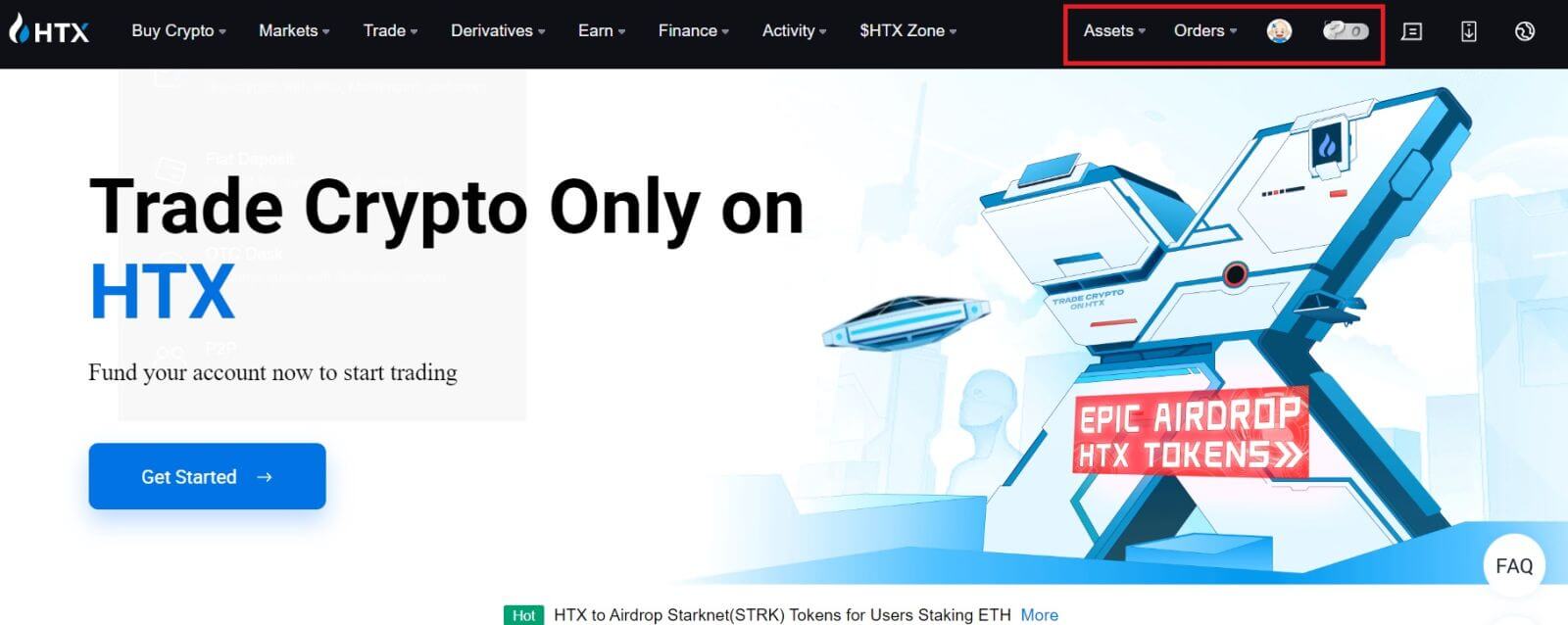
كيفية تسجيل حساب على HTX مع جوجل
1. انتقل إلى موقع HTX وانقر على [التسجيل] أو [التسجيل الآن].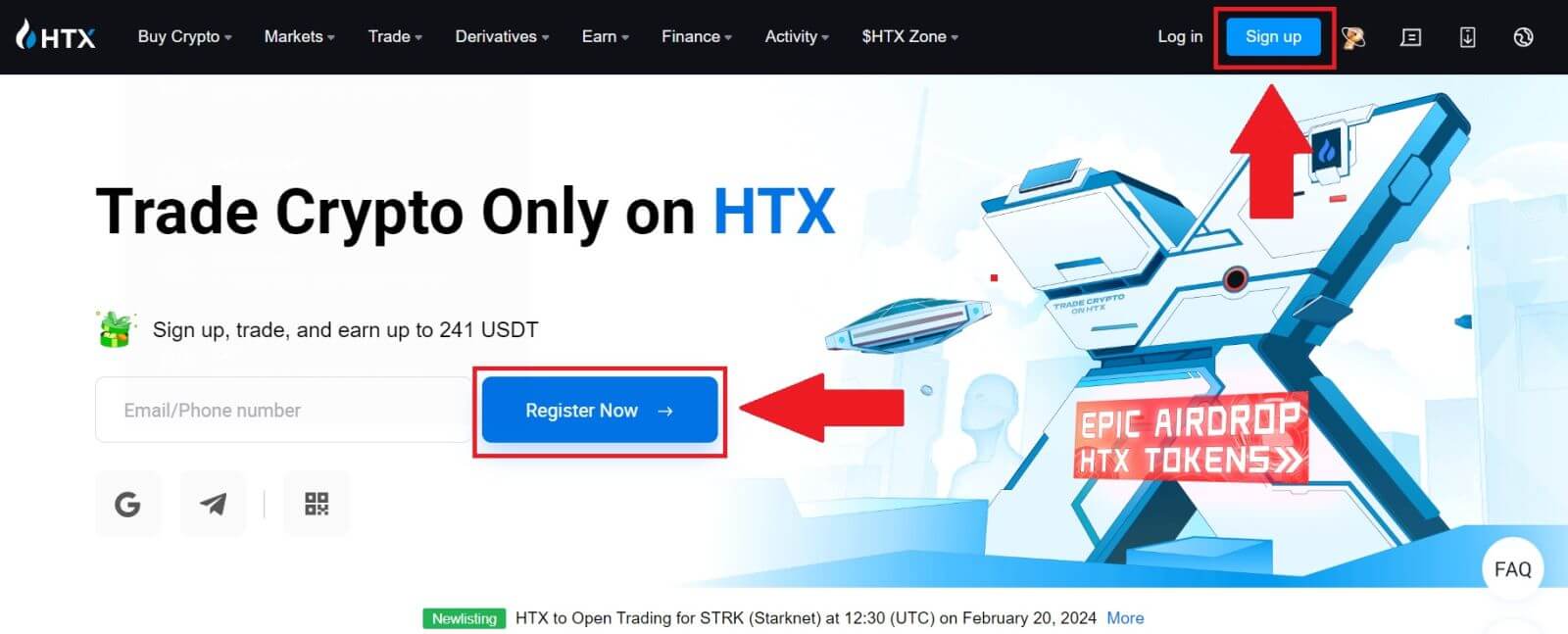
2. انقر على زر [ جوجل ]. 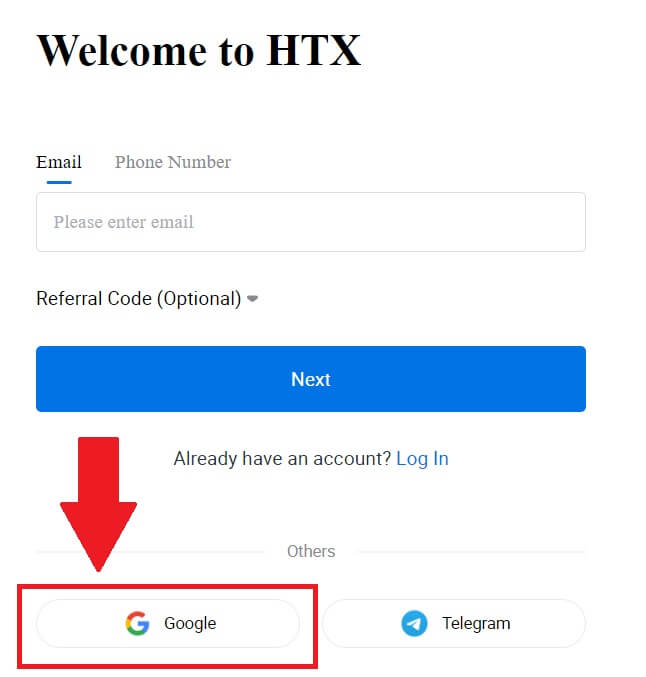
3. سيتم فتح نافذة تسجيل الدخول، حيث ستحتاج إلى إدخال عنوان بريدك الإلكتروني والنقر على [التالي] . 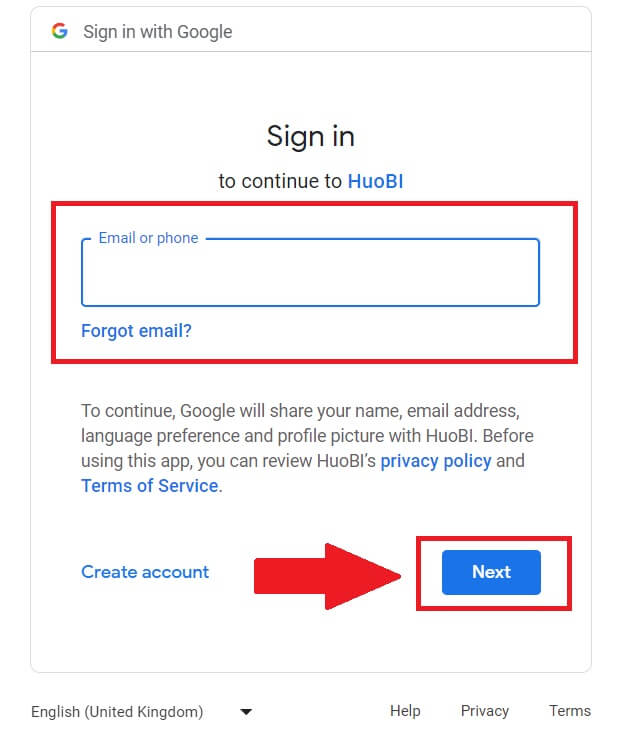
4. ثم أدخل كلمة المرور لحساب Google الخاص بك وانقر فوق [التالي] . 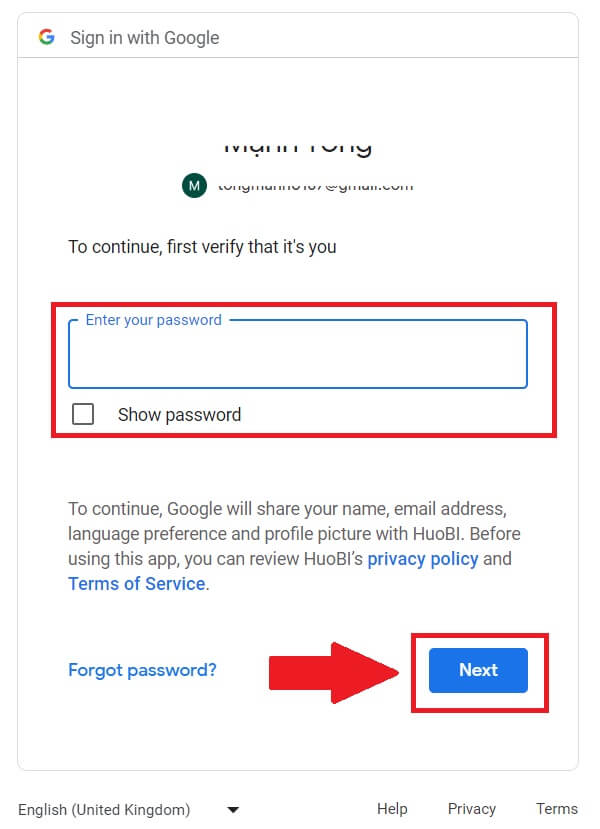
5. انقر على [متابعة] لتأكيد تسجيل الدخول باستخدام حساب Google الخاص بك. 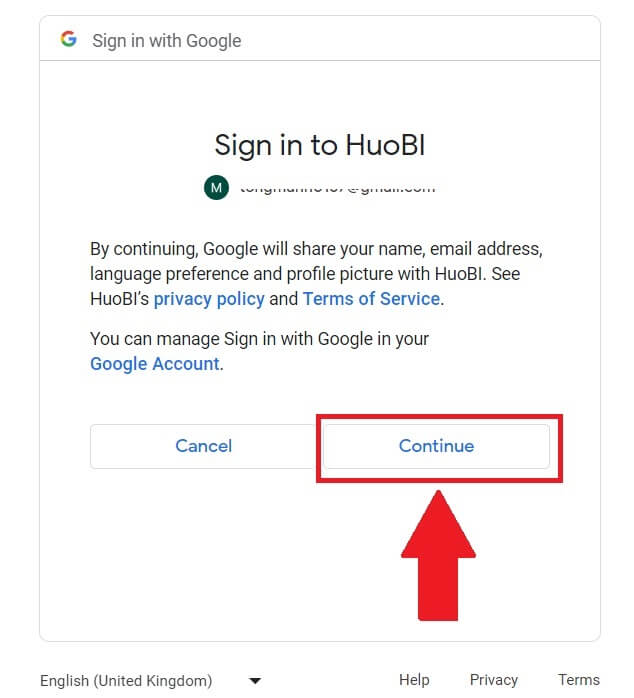 6. انقر فوق [إنشاء حساب HTX] للمتابعة.
6. انقر فوق [إنشاء حساب HTX] للمتابعة. 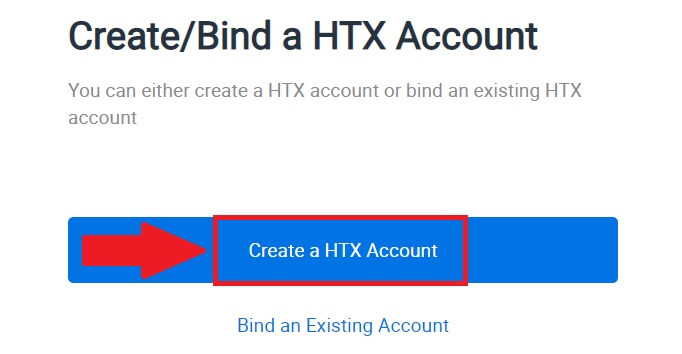
7. حدد [البريد الإلكتروني] أو [رقم الهاتف] وأدخل عنوان بريدك الإلكتروني أو رقم هاتفك. ثم اضغط على [التسجيل والربط].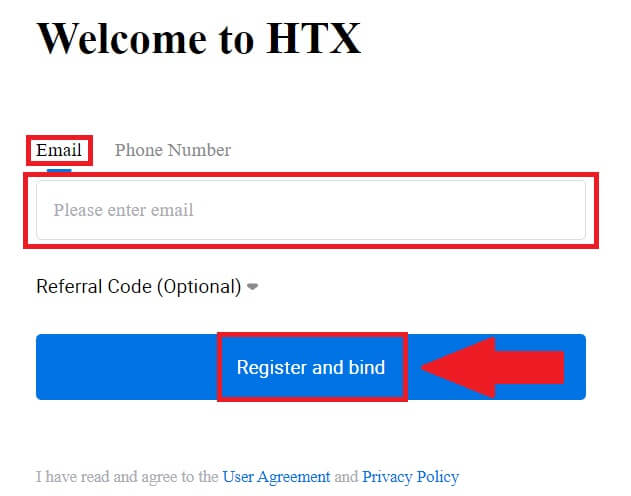
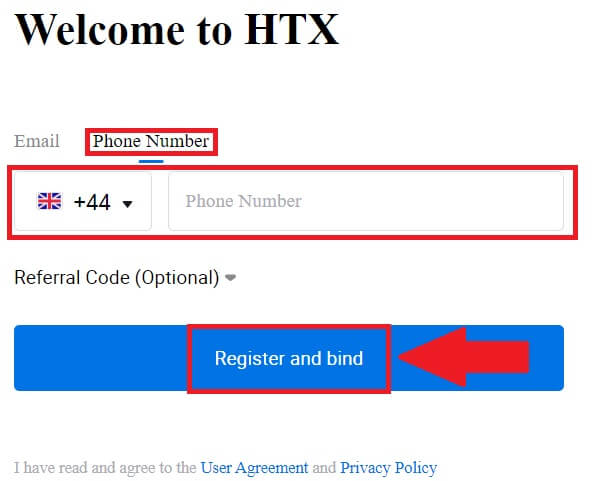
8. ستتلقى رمز التحقق المكون من 6 أرقام على بريدك الإلكتروني أو رقم هاتفك. أدخل الرمز وانقر على [تأكيد].
إذا لم تستلم أي رمز تحقق، اضغط على [إعادة إرسال] . 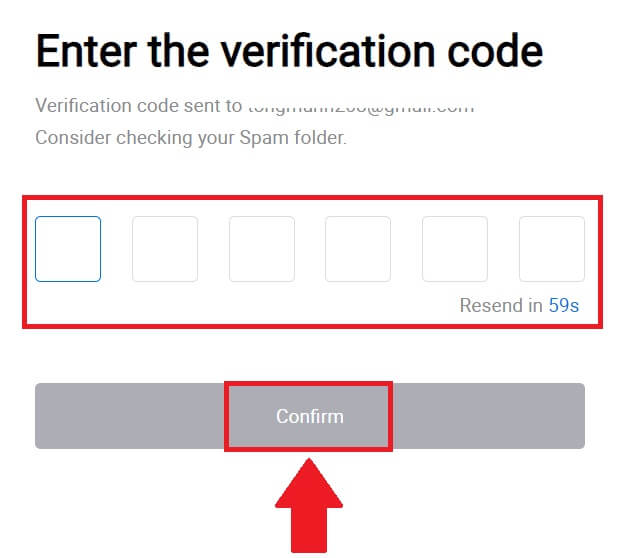
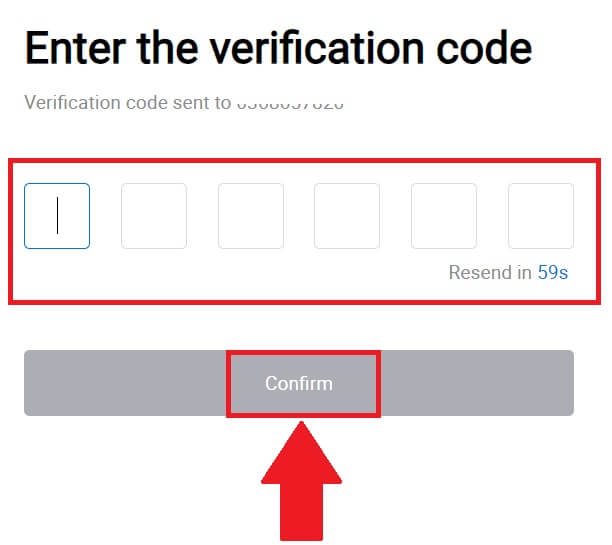
9. قم بإنشاء كلمة مرور آمنة لحسابك وانقر على [ابدأ رحلة HTX الخاصة بك].
ملحوظة:
- يجب أن تحتوي كلمة المرور الخاصة بك على 8 أحرف على الأقل.
- اثنان على الأقل مما يلي : الأرقام والحروف الأبجدية والأحرف الخاصة.
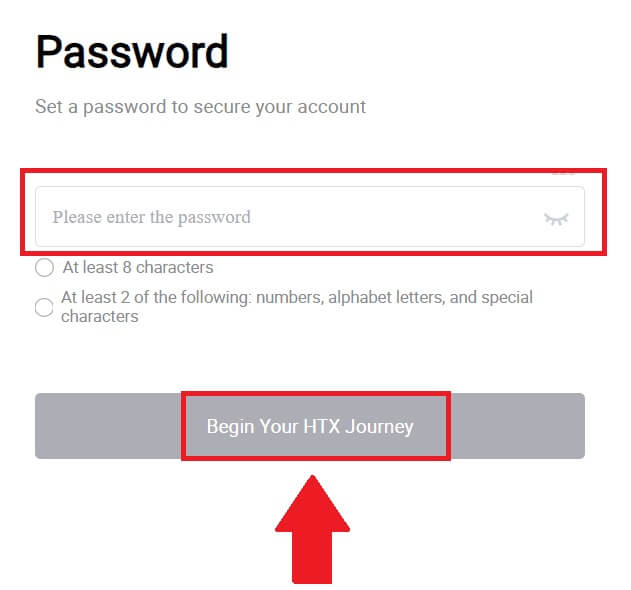
10. تهانينا! لقد قمت بالتسجيل بنجاح في HTX عبر Google. 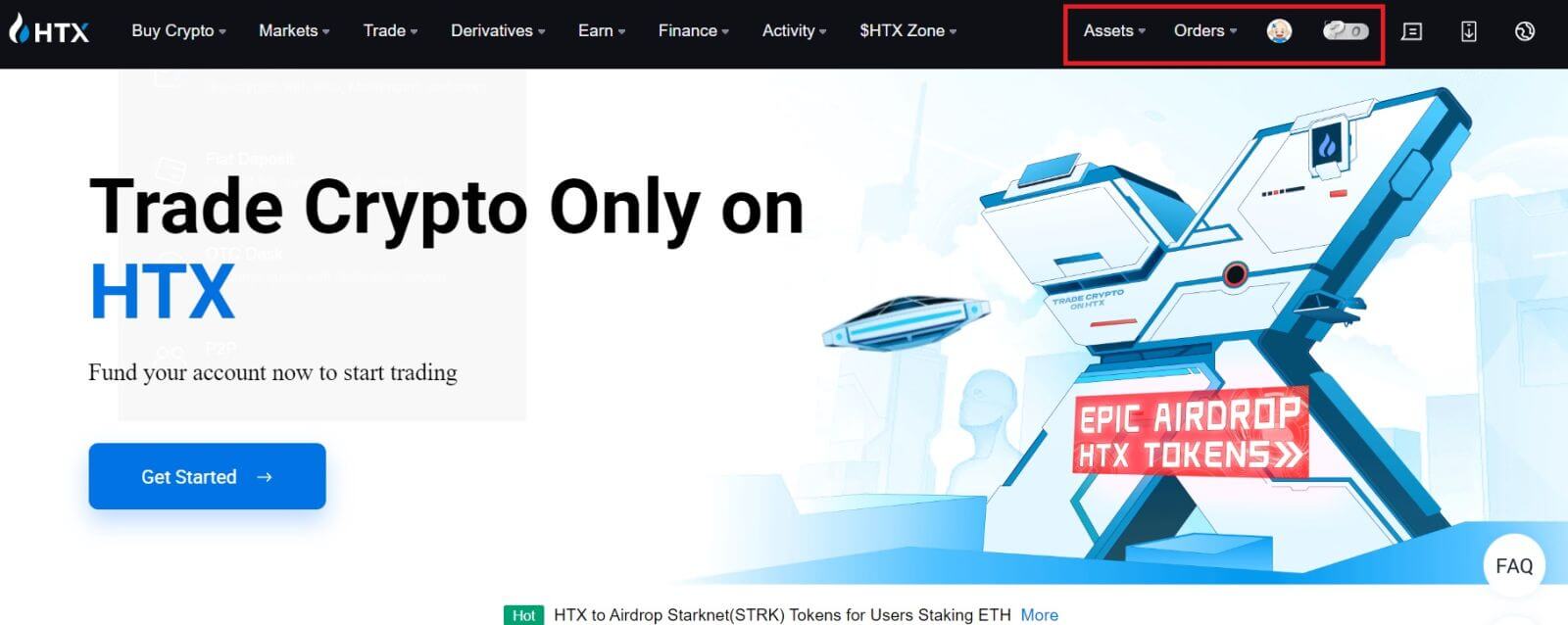
كيفية تسجيل حساب على HTX باستخدام Telegram
1. انتقل إلى موقع HTX وانقر على [التسجيل] أو [التسجيل الآن].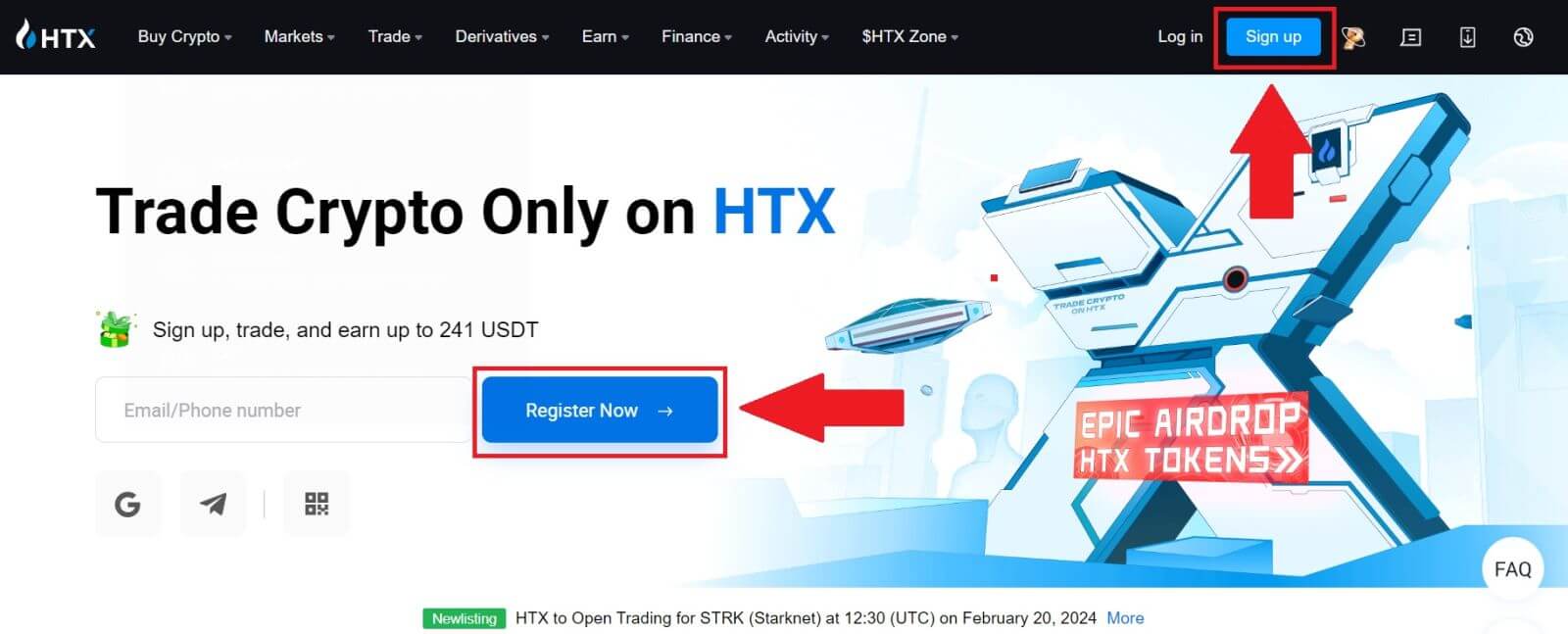
2. اضغط على زر [تيليجرام] .
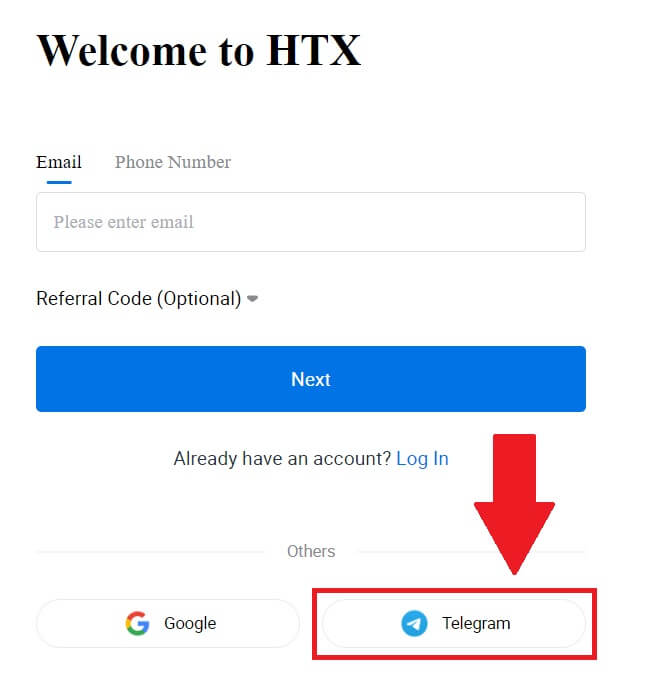
3. ستظهر نافذة منبثقة. أدخل رقم هاتفك للتسجيل في HTX وانقر فوق [التالي].
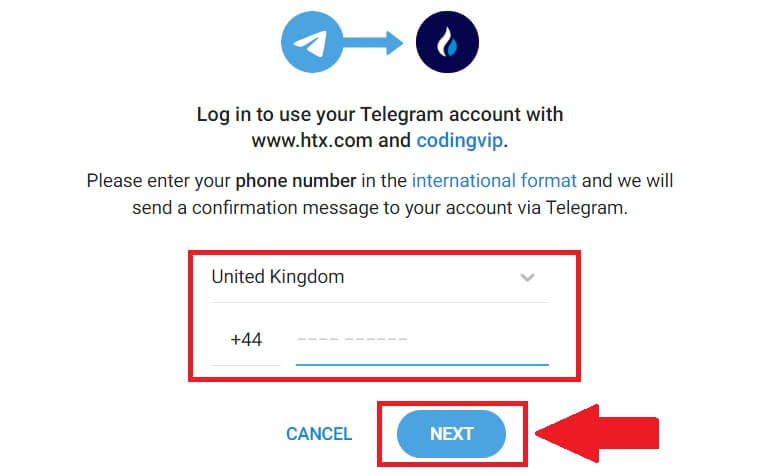
4. سيصلك الطلب في تطبيق Telegram. تأكيد هذا الطلب.
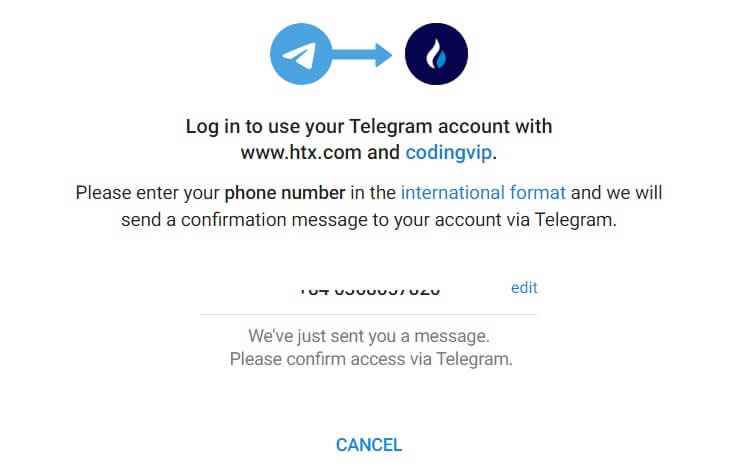
5. انقر فوق [قبول] لمواصلة التسجيل في HTX باستخدام بيانات اعتماد Telegram.
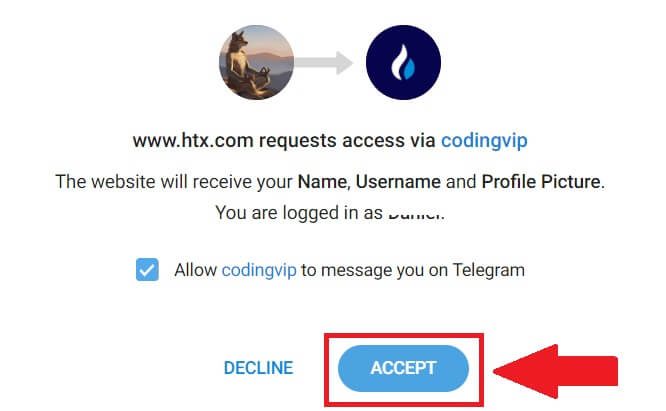
6. انقر فوق [إنشاء حساب HTX] للمتابعة. 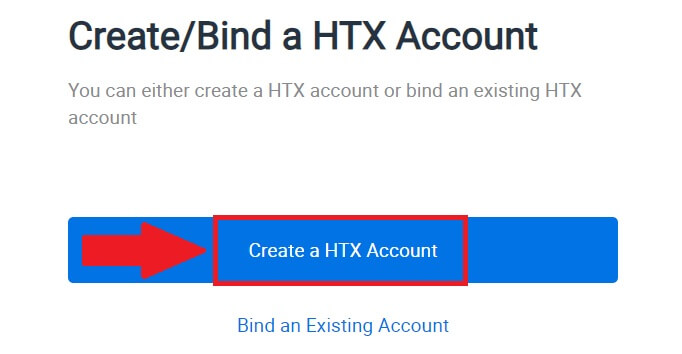
7. حدد [البريد الإلكتروني] أو [رقم الهاتف] وأدخل عنوان بريدك الإلكتروني أو رقم هاتفك. ثم اضغط على [التسجيل والربط].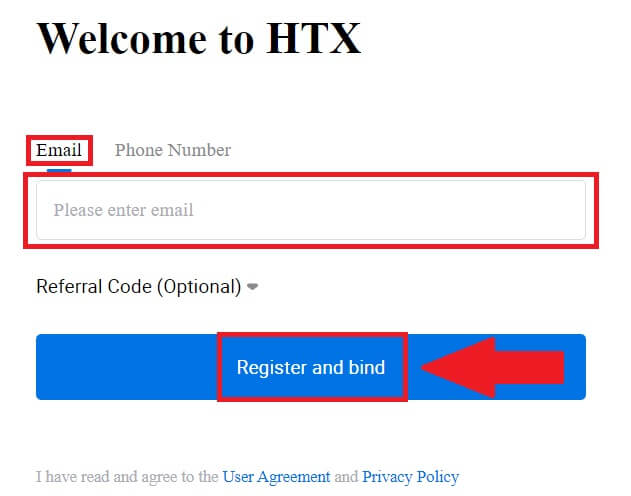
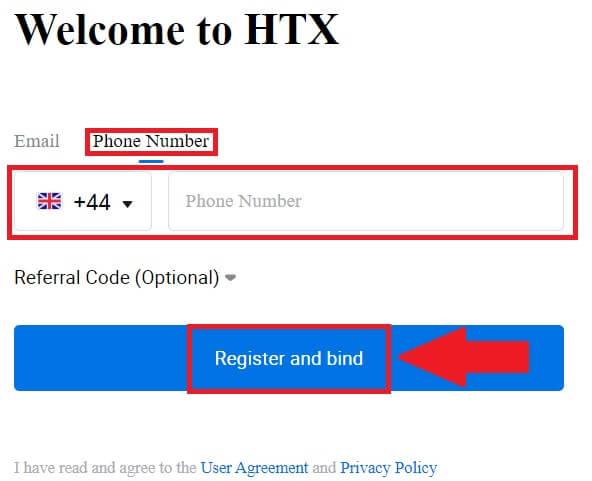
8. ستتلقى رمز التحقق المكون من 6 أرقام على بريدك الإلكتروني أو رقم هاتفك. أدخل الرمز وانقر على [تأكيد].
إذا لم تستلم أي رمز تحقق، اضغط على [إعادة إرسال] . 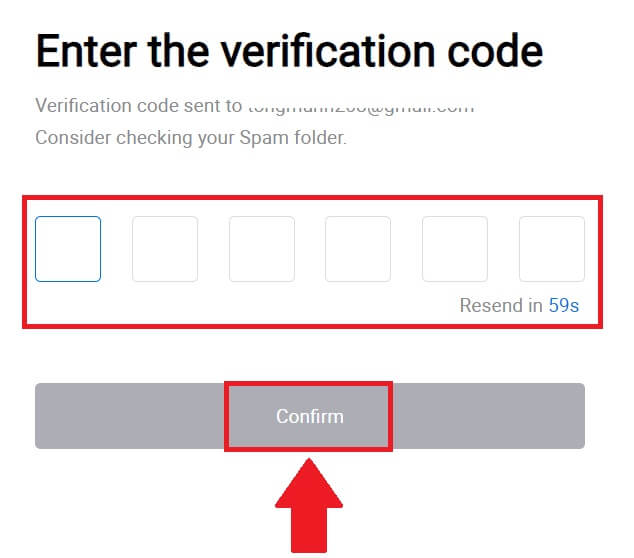
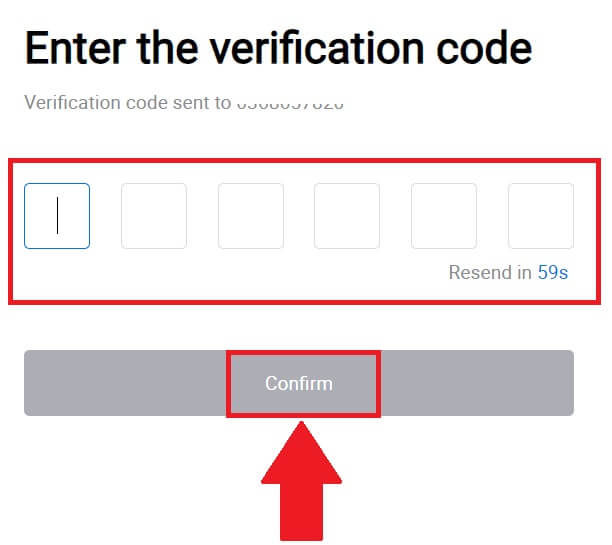
9. قم بإنشاء كلمة مرور آمنة لحسابك وانقر على [ابدأ رحلة HTX الخاصة بك].
ملحوظة:
- يجب أن تحتوي كلمة المرور الخاصة بك على 8 أحرف على الأقل.
- اثنان على الأقل مما يلي : الأرقام والحروف الأبجدية والأحرف الخاصة.
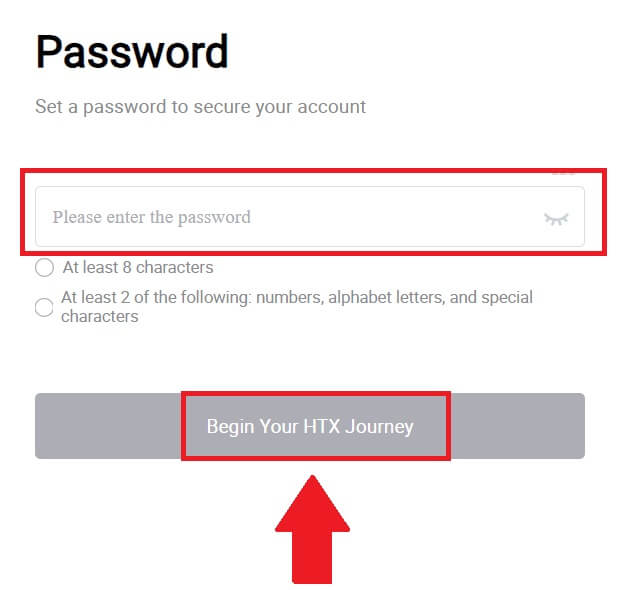 10. تهانينا! لقد قمت بالتسجيل بنجاح في HTX عبر Telegram.
10. تهانينا! لقد قمت بالتسجيل بنجاح في HTX عبر Telegram. 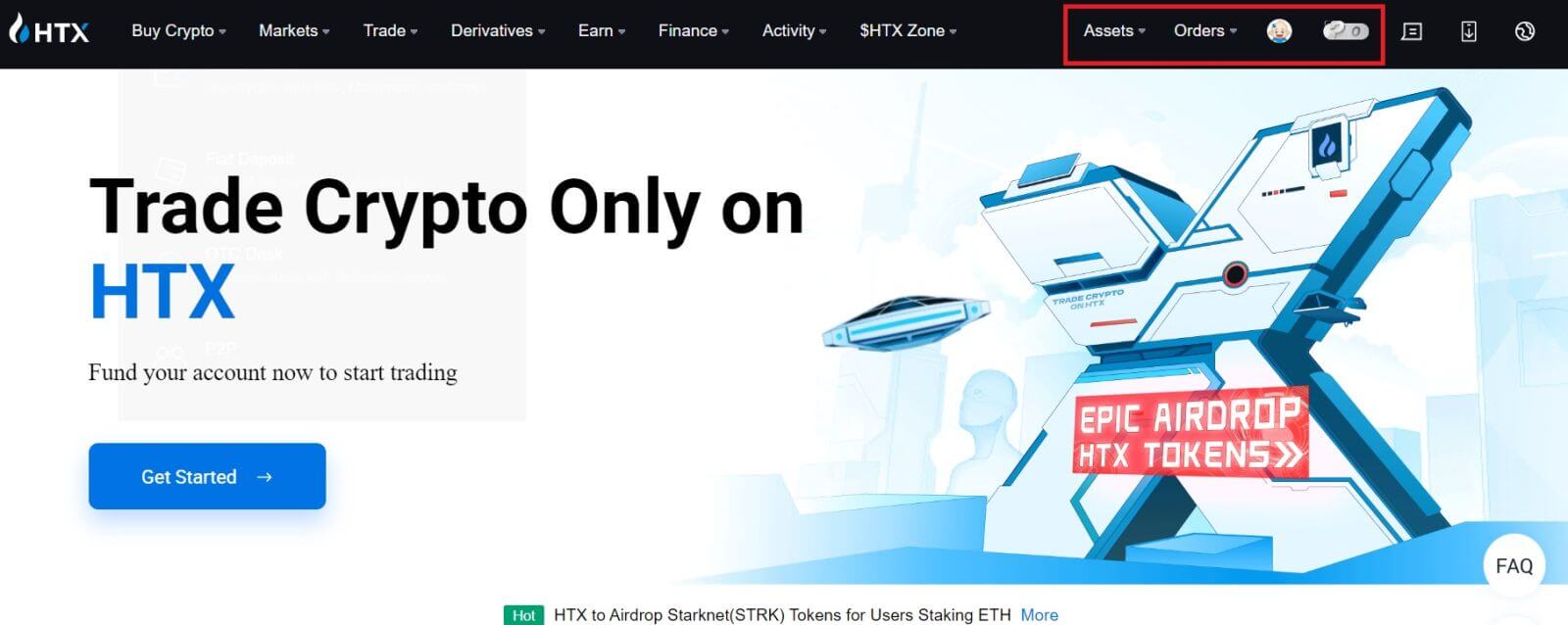
كيفية تسجيل حساب على تطبيق HTX
1. تحتاج إلى تثبيت تطبيق HTX من متجر Google Play أو App Store لإنشاء حساب للتداول.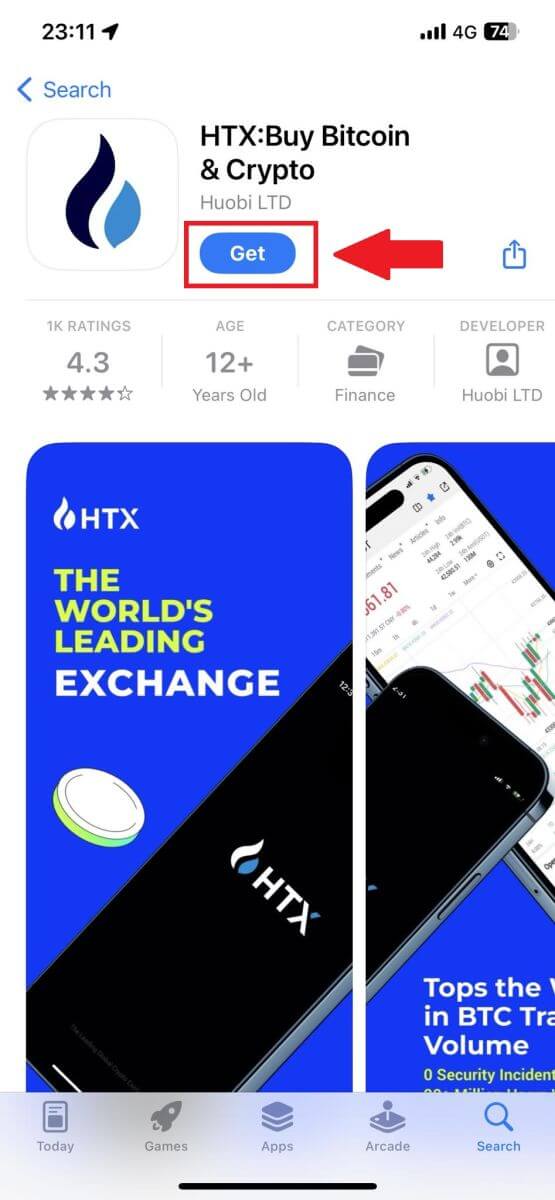
2. افتح تطبيق HTX واضغط على [تسجيل الدخول/التسجيل] .
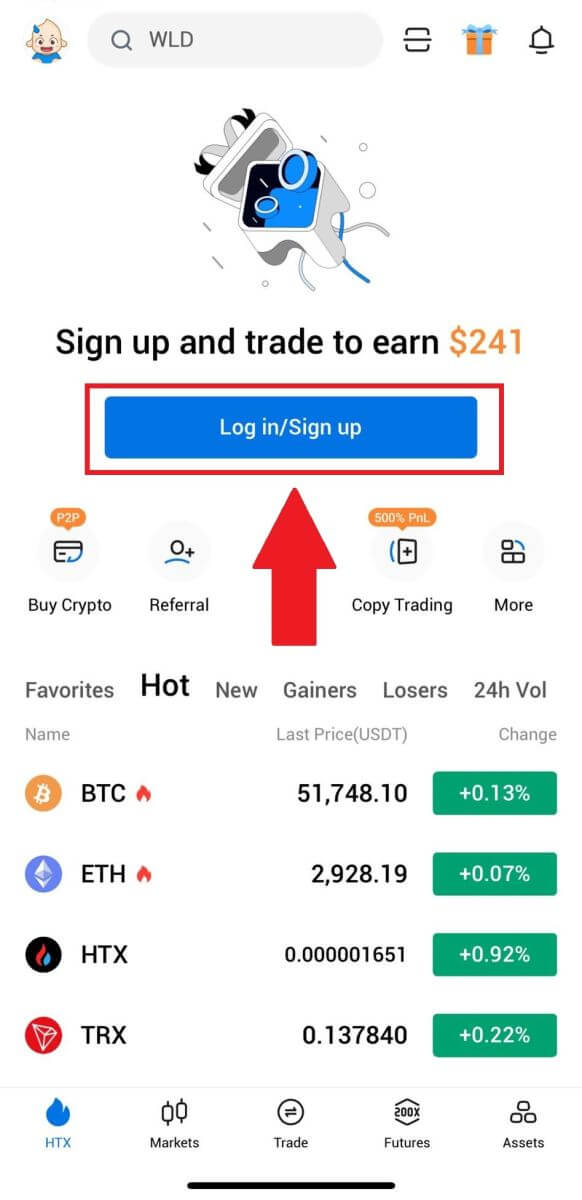
3. أدخل بريدك الإلكتروني/رقم هاتفك المحمول وانقر على [التالي].
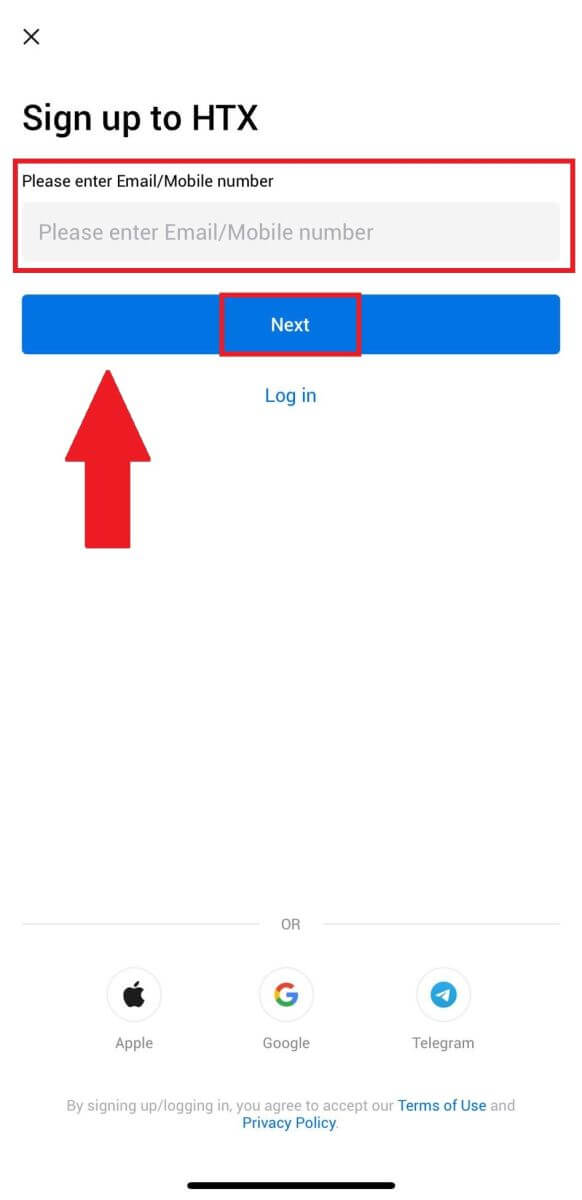
4. ستتلقى رمز التحقق المكون من 6 أرقام على بريدك الإلكتروني أو رقم هاتفك. أدخل الرمز للمتابعة
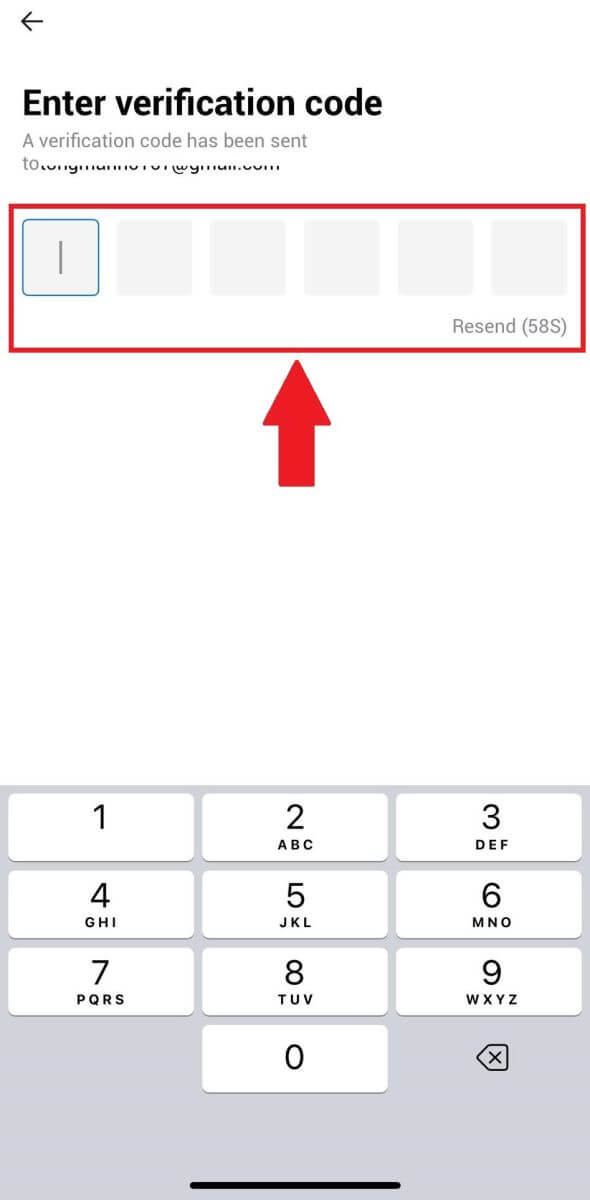
5. قم بإنشاء كلمة مرور آمنة لحسابك وانقر على [اكتمل التسجيل].
ملحوظة:
- يجب أن تحتوي كلمة المرور الخاصة بك على 8 أحرف على الأقل.
- اثنان على الأقل مما يلي : الأرقام والحروف الأبجدية والأحرف الخاصة.
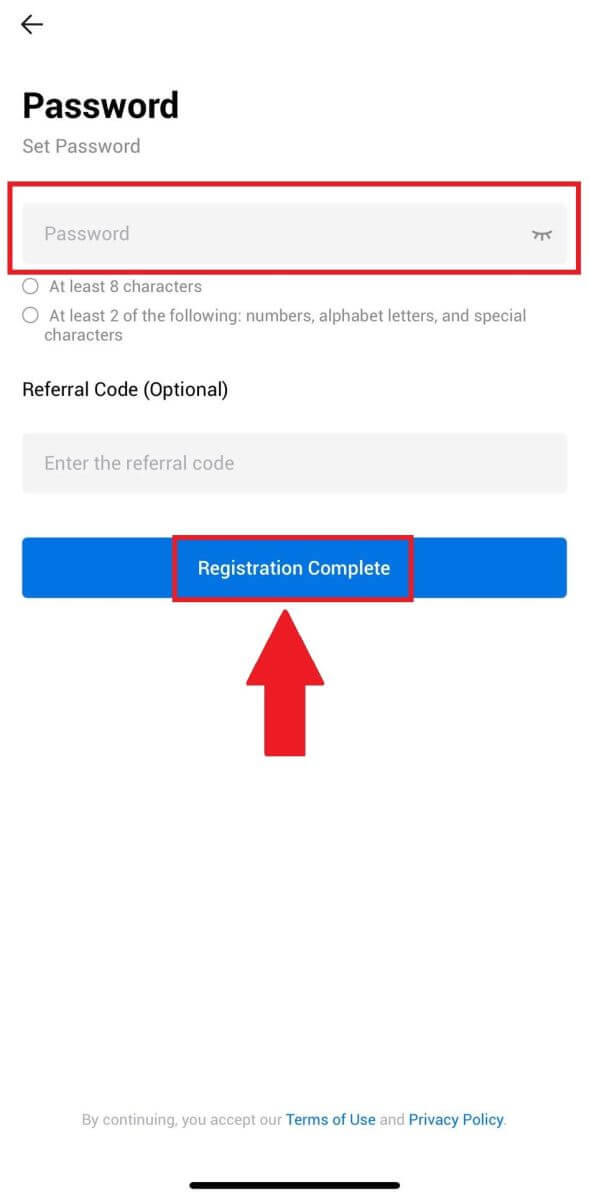
6. تهانينا، لقد قمت بالتسجيل بنجاح في تطبيق HTX.
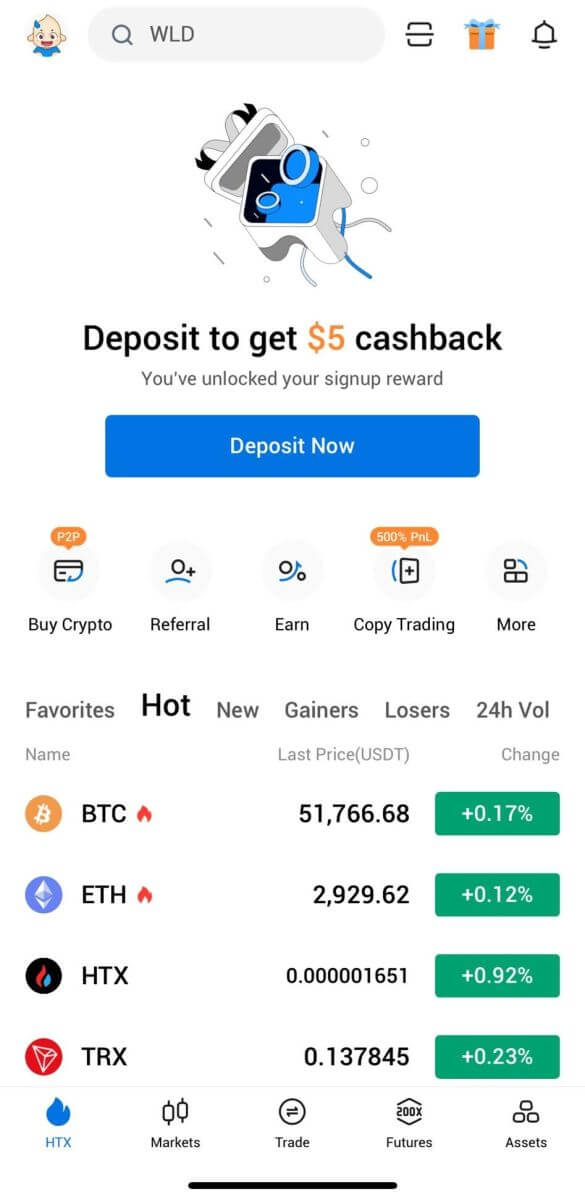
أو يمكنك التسجيل في تطبيق HTX باستخدام طرق أخرى.
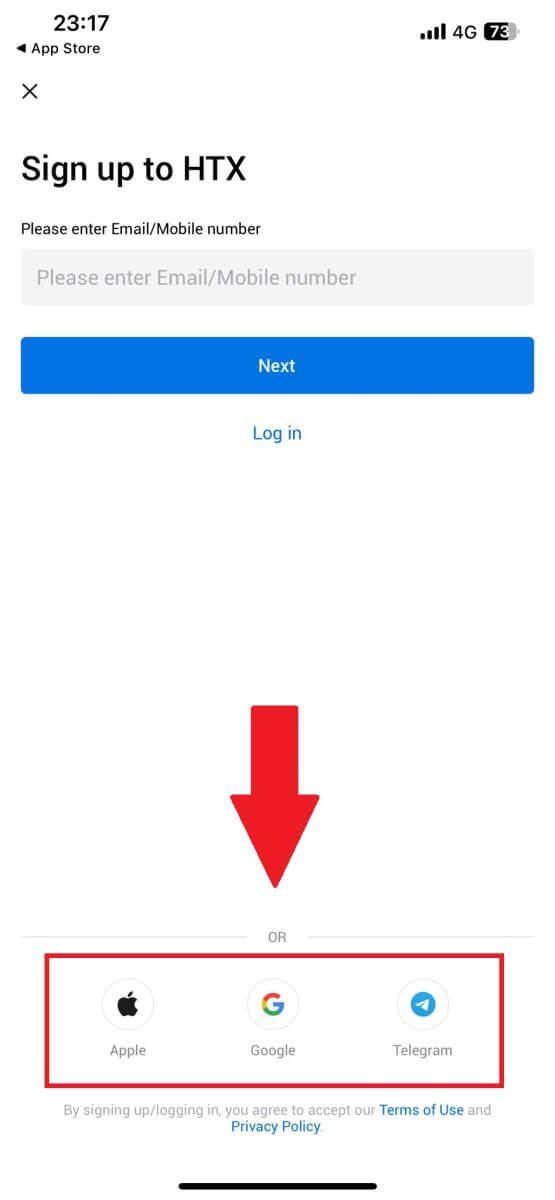
أسئلة وأجوبة (FAQ)
لماذا لا يمكنني تلقي رسائل البريد الإلكتروني من HTX؟
إذا كنت لا تتلقى رسائل البريد الإلكتروني المرسلة من HTX، يرجى اتباع الإرشادات أدناه للتحقق من إعدادات البريد الإلكتروني الخاص بك:هل قمت بتسجيل الدخول إلى عنوان البريد الإلكتروني المسجل في حساب HTX الخاص بك؟ في بعض الأحيان قد يتم تسجيل خروجك من بريدك الإلكتروني على جهازك وبالتالي لا يمكنك رؤية رسائل البريد الإلكتروني HTX. الرجاء تسجيل الدخول والتحديث.
هل قمت بفحص مجلد البريد العشوائي في بريدك الإلكتروني؟ إذا وجدت أن مزود خدمة البريد الإلكتروني الخاص بك يدفع رسائل البريد الإلكتروني HTX إلى مجلد البريد العشوائي الخاص بك، فيمكنك وضع علامة عليها على أنها "آمنة" عن طريق إدراج عناوين البريد الإلكتروني HTX في القائمة البيضاء. يمكنك الرجوع إلى كيفية إضافة رسائل البريد الإلكتروني الخاصة بـ HTX إلى القائمة البيضاء لإعدادها.
هل وظيفة عميل البريد الإلكتروني أو مزود الخدمة طبيعية؟ للتأكد من أن جدار الحماية أو برنامج مكافحة الفيروسات الخاص بك لا يسبب تعارضًا أمنيًا، يمكنك التحقق من إعدادات خادم البريد الإلكتروني.
هل صندوق الوارد الخاص بك مليئ برسائل البريد الإلكتروني؟ لن تتمكن من إرسال أو استقبال رسائل البريد الإلكتروني إذا كنت قد وصلت إلى الحد الأقصى. لإفساح المجال لرسائل البريد الإلكتروني الجديدة، يمكنك إزالة بعض الرسائل القديمة.
قم بالتسجيل باستخدام عناوين البريد الإلكتروني الشائعة مثل Gmail وOutlook وما إلى ذلك، إذا كان ذلك ممكنًا.
لماذا لا أستطيع الحصول على رموز التحقق عبر الرسائل القصيرة؟
تعمل شركة HTX دائمًا على تحسين تجربة المستخدم من خلال توسيع نطاق تغطية مصادقة الرسائل القصيرة الخاصة بنا. ومع ذلك، فإن بعض الدول والمناطق غير مدعومة حاليًا. يرجى التحقق من قائمة تغطية الرسائل النصية القصيرة العالمية الخاصة بنا لمعرفة ما إذا كان موقعك مغطى إذا لم تتمكن من تمكين مصادقة الرسائل النصية القصيرة. الرجاء استخدام مصادقة Google باعتبارها المصادقة الثنائية الأساسية إذا لم يكن موقعك مدرجًا في القائمة.
ينبغي اتخاذ الإجراءات التالية إذا كنت لا تزال غير قادر على تلقي رموز الرسائل القصيرة حتى بعد تنشيط مصادقة الرسائل القصيرة أو إذا كنت تعيش حاليًا في دولة أو منطقة تغطيها قائمة تغطية الرسائل النصية القصيرة العالمية الخاصة بنا:
- تأكد من وجود إشارة شبكة قوية على جهازك المحمول.
- قم بتعطيل أي برامج لحظر المكالمات و/أو جدار الحماية و/أو مكافحة الفيروسات و/أو برامج المتصل على هاتفك والتي قد تمنع رقم رمز الرسائل القصيرة الخاص بنا من العمل.
- أعد تشغيل هاتفك.
- بدلاً من ذلك، حاول التحقق الصوتي.
كيفية تغيير حساب البريد الإلكتروني الخاص بي على HTX؟
1. انتقل إلى موقع HTX وانقر على أيقونة الملف الشخصي. 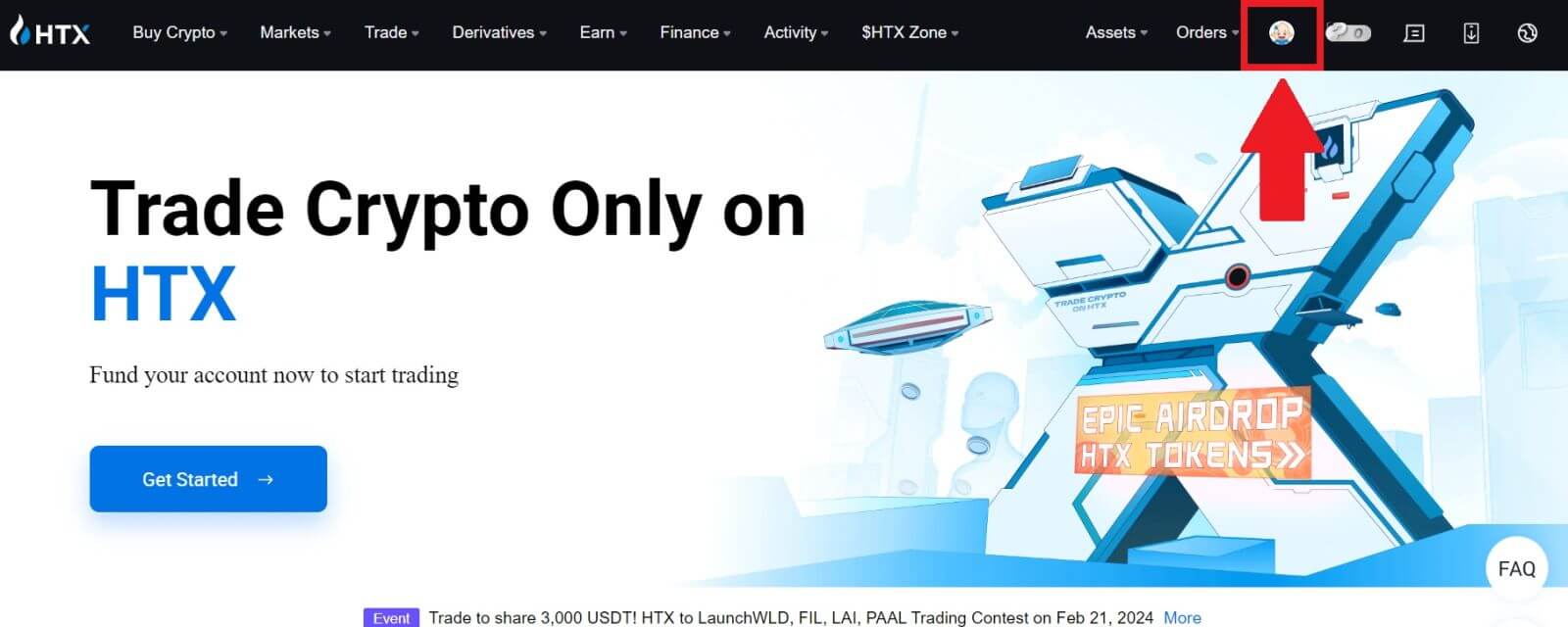
2. في قسم البريد الإلكتروني، انقر فوق [تغيير عنوان البريد الإلكتروني].
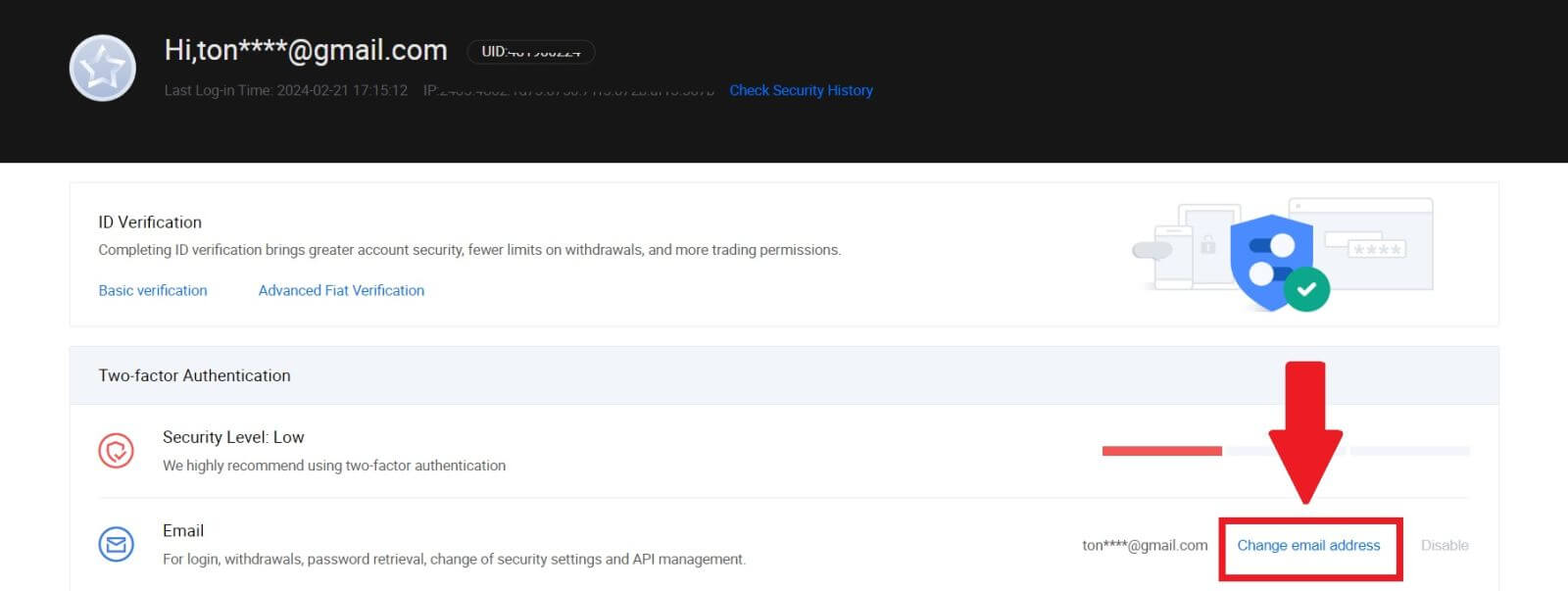
3. أدخل رمز التحقق من بريدك الإلكتروني بالضغط على [الحصول على التحقق]. ثم انقر فوق [تأكيد] للمتابعة.
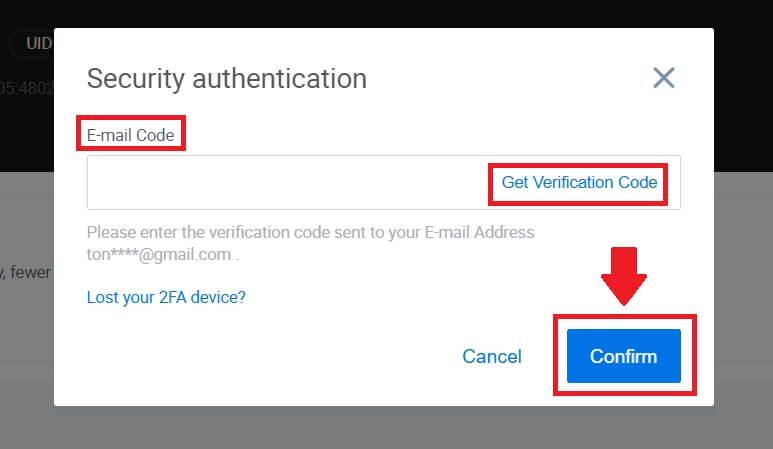
4. أدخل بريدك الإلكتروني الجديد ورمز التحقق من بريدك الإلكتروني الجديد وانقر على [تأكيد]. وبعد ذلك تكون قد قمت بتغيير بريدك الإلكتروني بنجاح.
ملحوظة:
- بعد تغيير عنوان البريد الإلكتروني الخاص بك، سوف تحتاج إلى تسجيل الدخول مرة أخرى.
- من أجل أمان حسابك، سيتم تعليق عمليات السحب مؤقتًا لمدة 24 ساعة بعد تغيير عنوان بريدك الإلكتروني
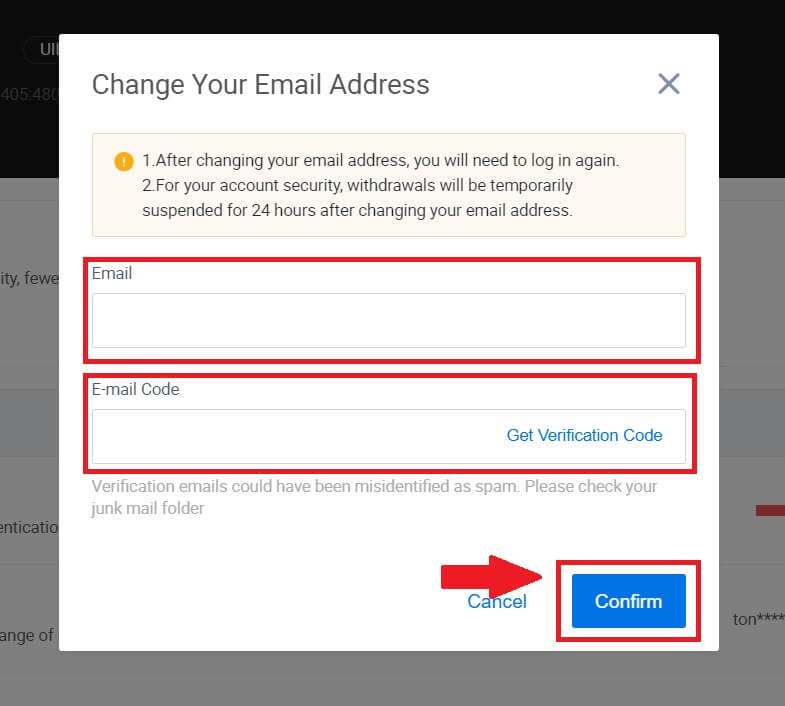
كيفية السحب من HTX
كيفية بيع العملات المشفرة عبر رصيد المحفظة على HTX
بيع العملات المشفرة عبر رصيد المحفظة على HTX (موقع ويب)
1. قم بتسجيل الدخول إلى جهاز HTX الخاص بك ، وانقر فوق [Buy Crypto]، ثم حدد [Quick Trade].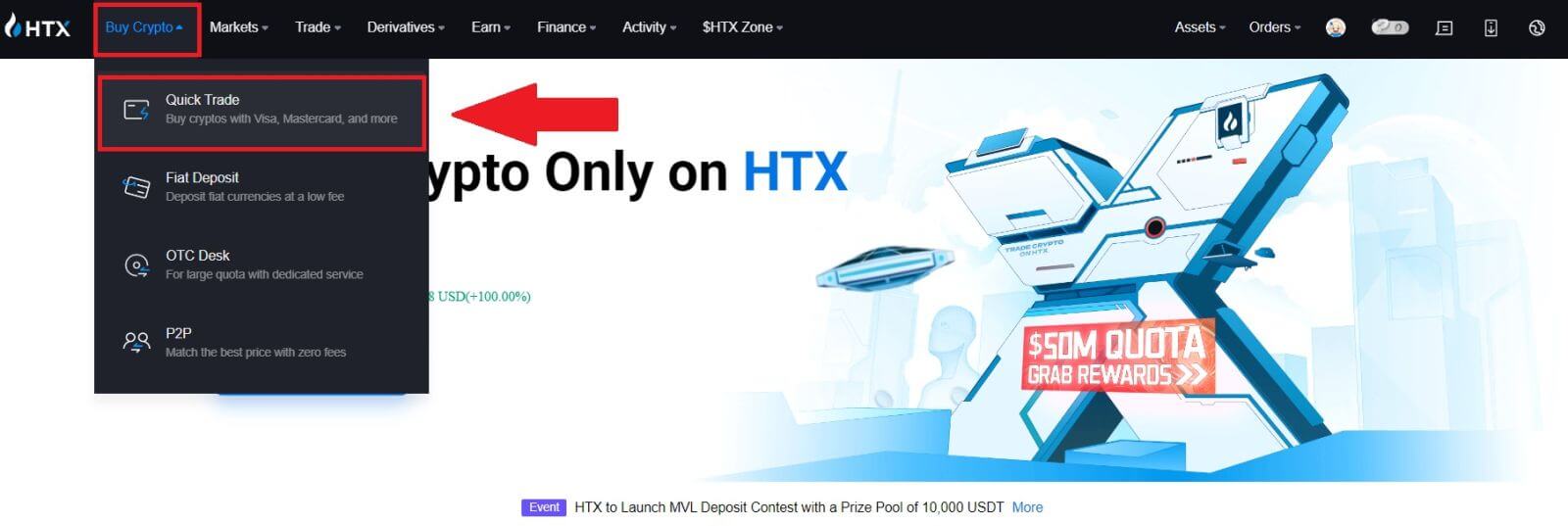 2. انقر هنا للتبديل من الشراء إلى البيع.
2. انقر هنا للتبديل من الشراء إلى البيع.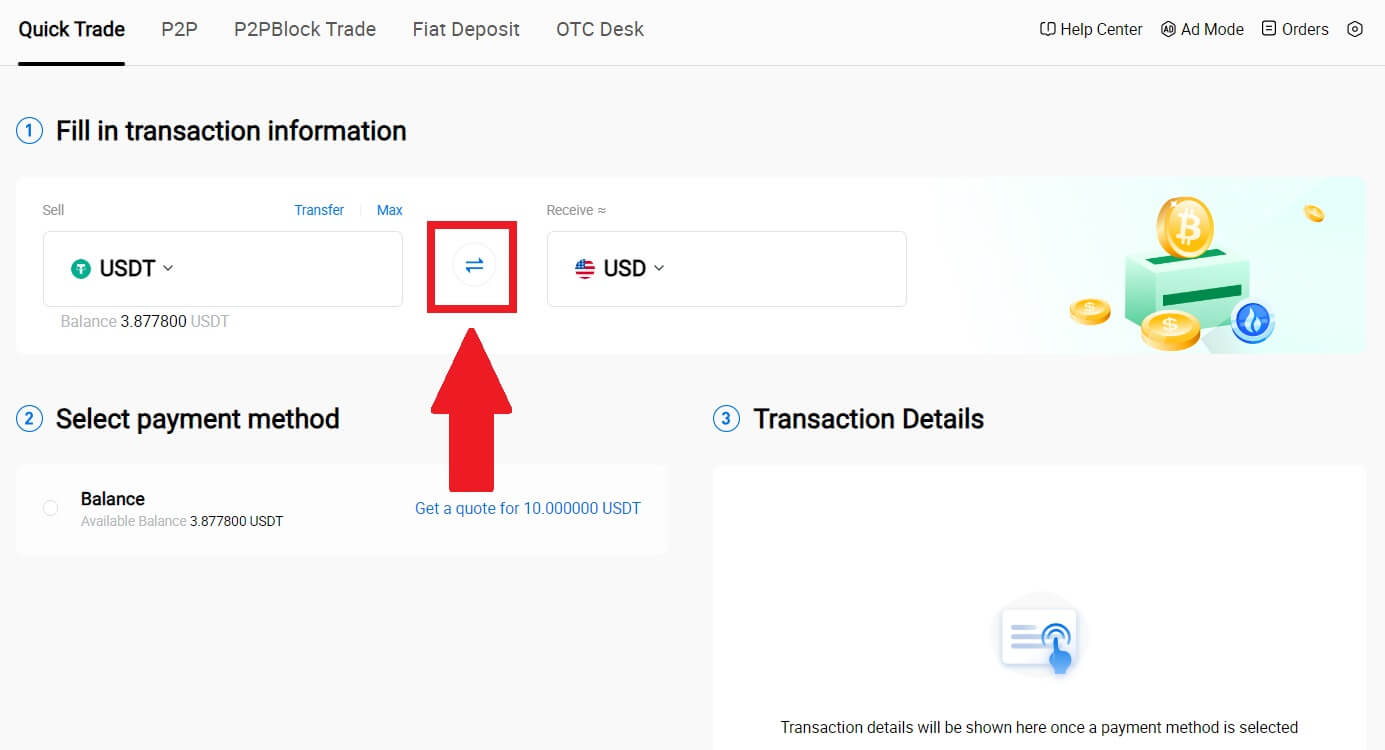
3. حدد الرمز الذي تريد بيعه والعملة الورقية التي تريد الحصول عليها. أدخل مبلغ الشراء أو الكمية المطلوبة.
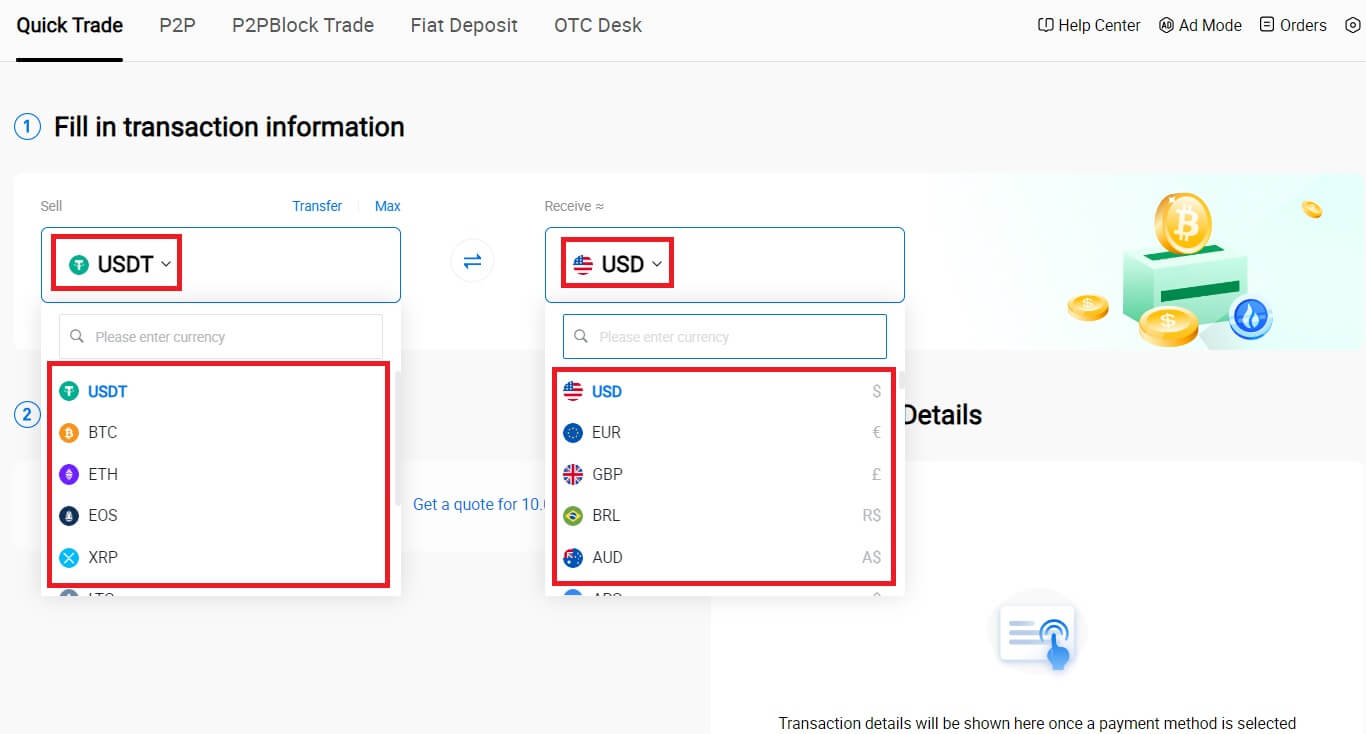
4. اختر [رصيد المحفظة] كطريقة الدفع الخاصة بك.
بعد ذلك، قم بالتحقق مرة أخرى من معلومات معاملتك. إذا كان كل شيء صحيحا، فانقر فوق [بيع...] .
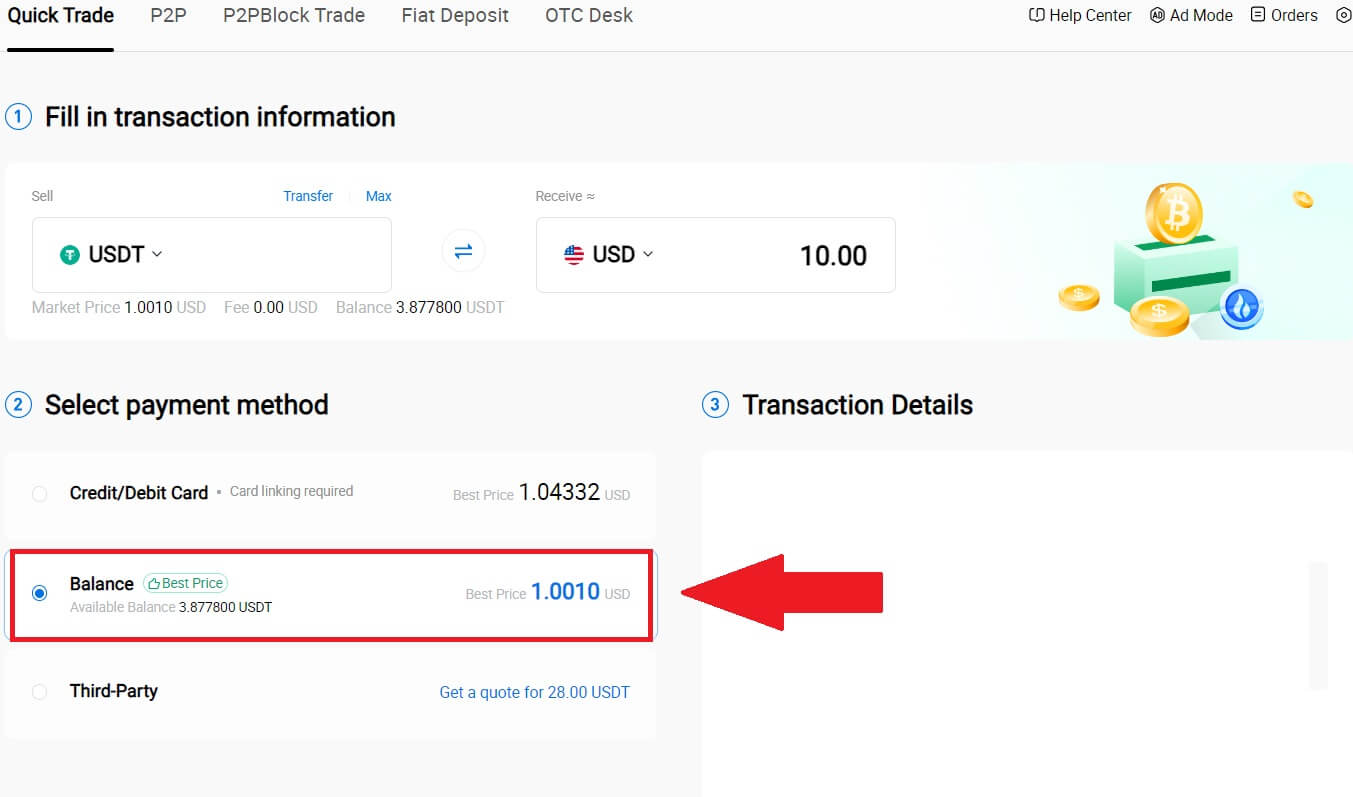
5. ما عليك سوى الانتظار للحظة لإكمال المعاملة. بعد ذلك، تكون قد نجحت في بيع العملات المشفرة من خلال HTX.
بيع العملات المشفرة عبر رصيد المحفظة على HTX (التطبيق)
1. قم بتسجيل الدخول إلى تطبيق HTX الخاص بك، وانقر فوق [Buy Crypto].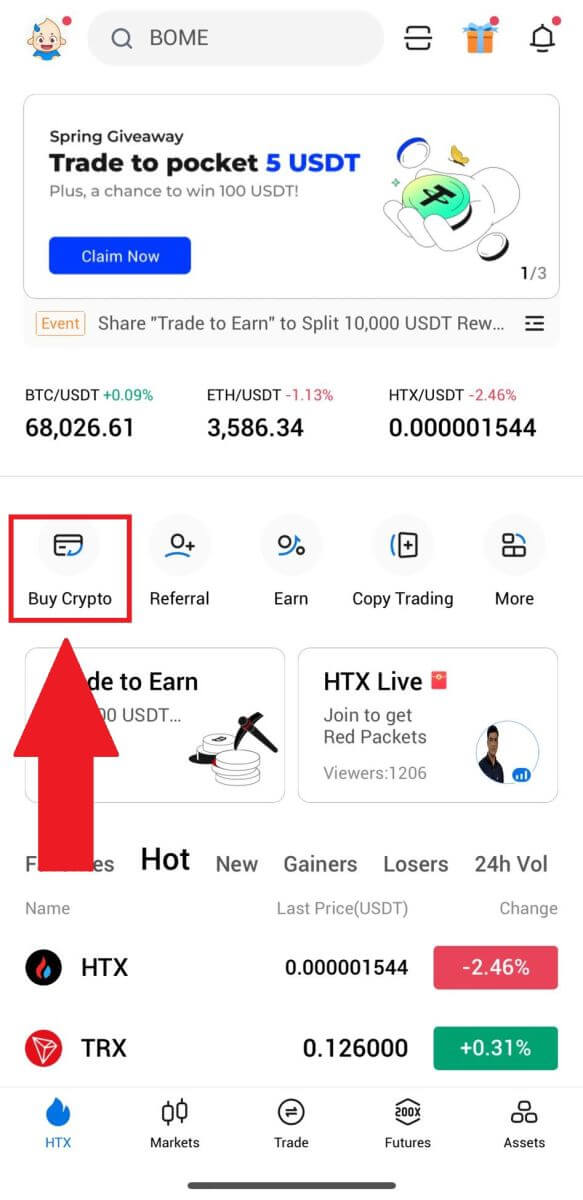
2. حدد [التجارة السريعة] وقم بالتبديل من الشراء إلى البيع.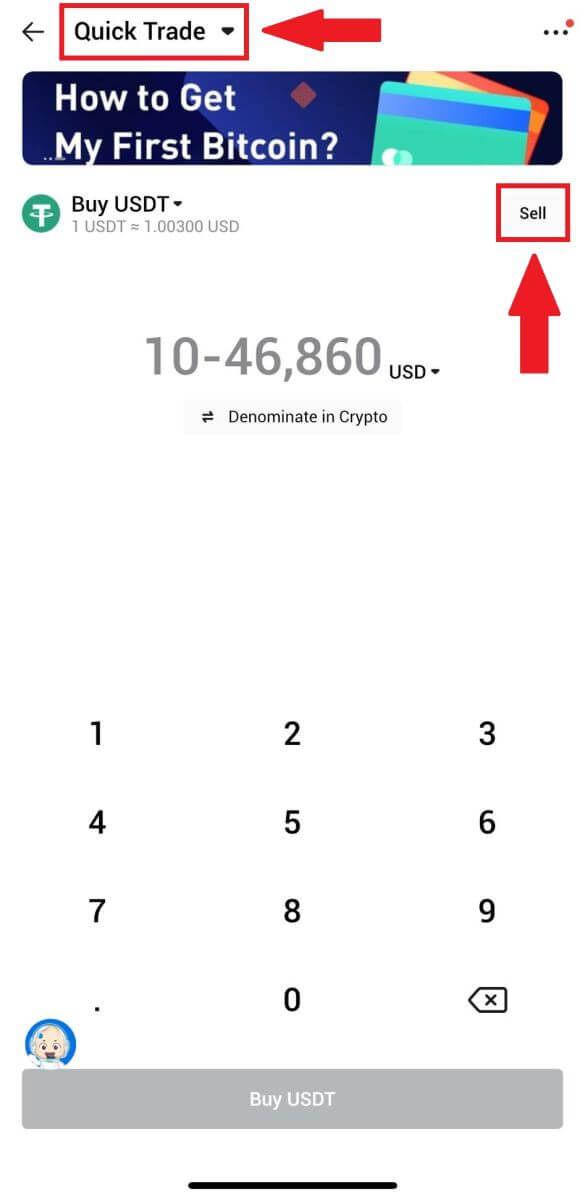
3. اختر الرمز المميز الذي تريد بيعه، وحدد العملة الورقية التي تريد استلامها وأدخل المبلغ. هنا، تم أخذ USDT كمثال.
ثم انقر فوق [بيع USDT].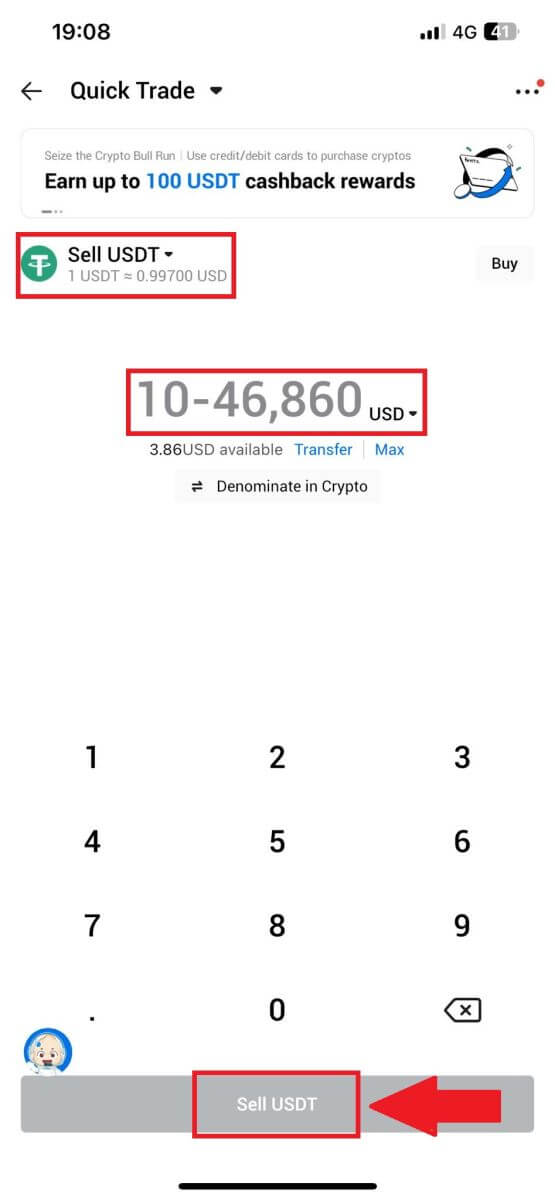
4. حدد [رصيد المحفظة] كطريقة الدفع الخاصة بك. 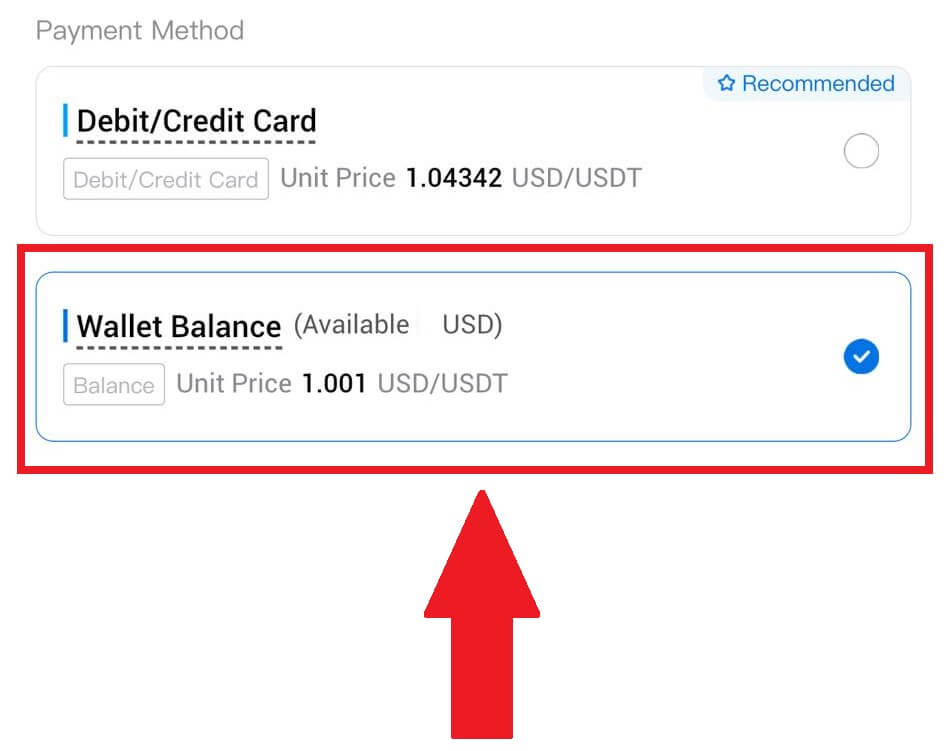
5. ما عليك سوى الانتظار للحظة لإكمال المعاملة. بعد ذلك، قمت ببيع العملات المشفرة بنجاح من خلال HTX.
كيفية بيع العملات المشفرة عبر P2P على HTX
بيع العملات المشفرة عبر P2P على HTX (موقع ويب)
1. قم بتسجيل الدخول إلى جهاز HTX الخاص بك ، وانقر فوق [Buy Crypto]، وحدد [P2P].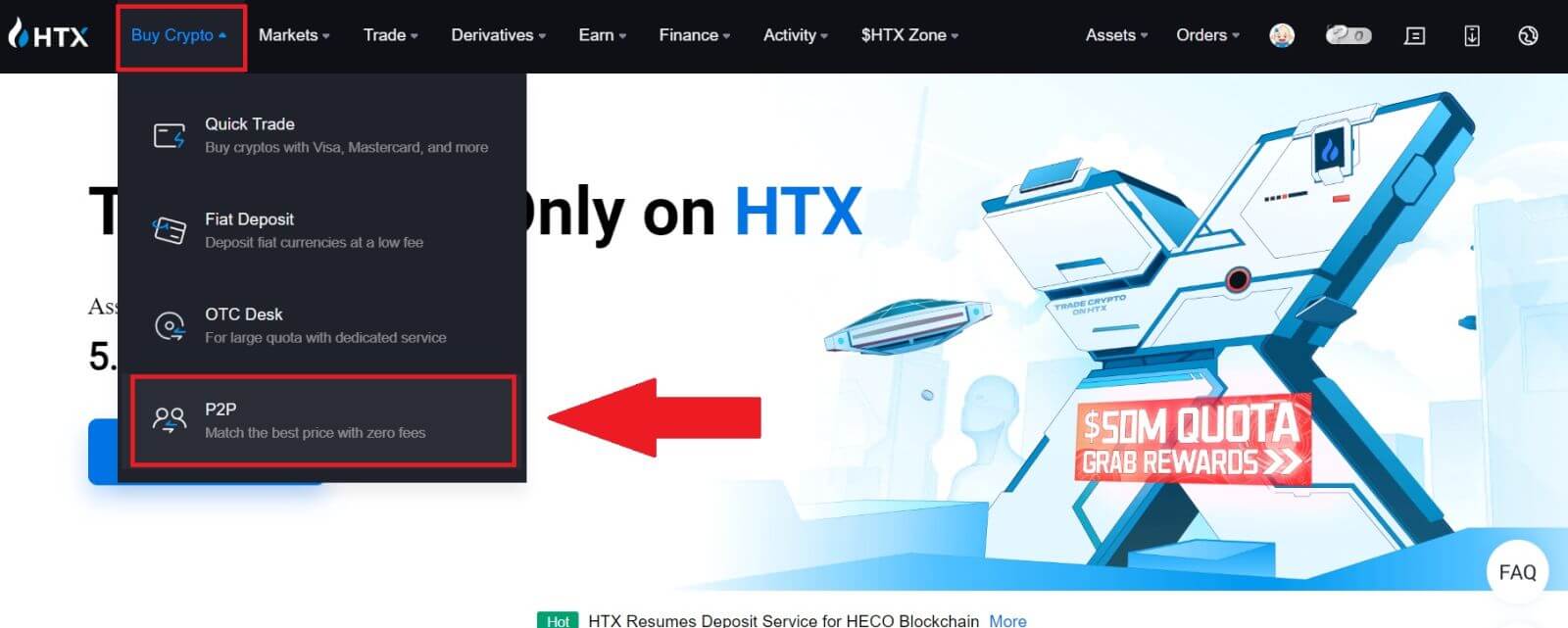
2. في صفحة المعاملة، اختر العملة الورقية والعملة المشفرة التي تريد بيعها، وحدد التاجر الذي تريد التداول معه، وانقر فوق [بيع].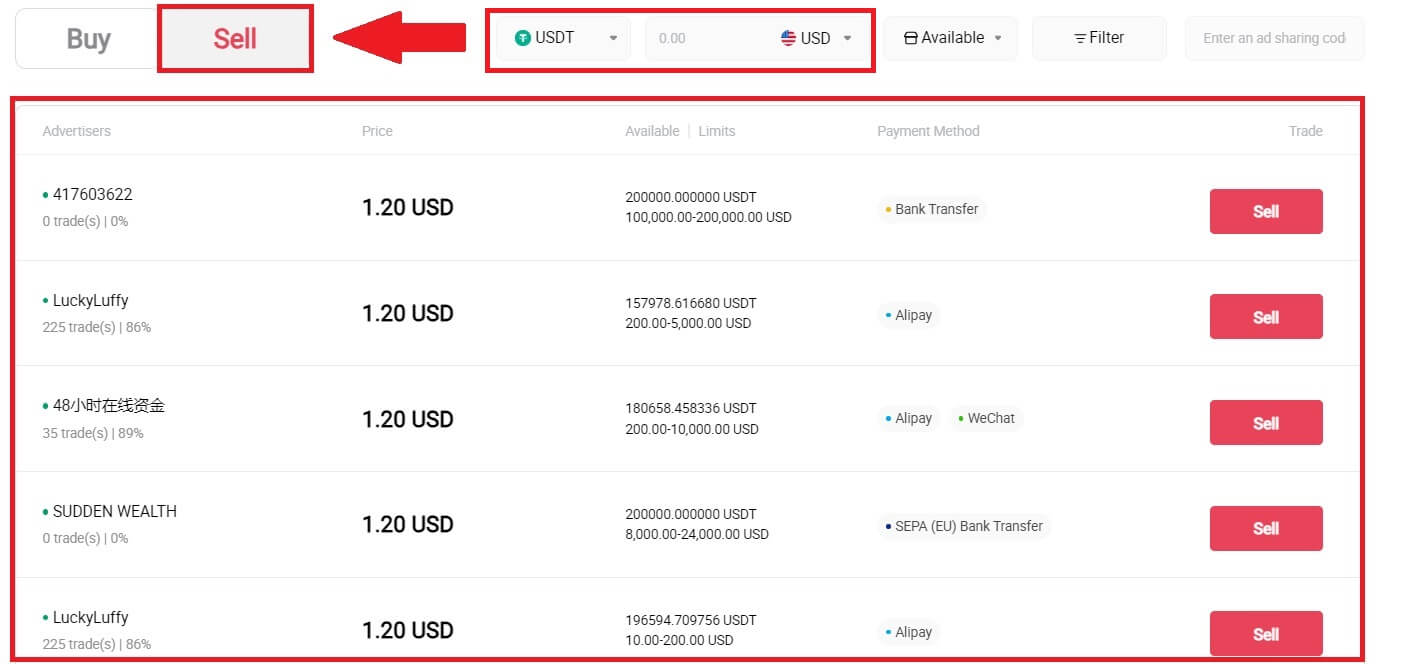
3. حدد مقدار العملة الورقية التي ترغب في بيعها في العمود [أريد البيع] . وبدلاً من ذلك، لديك خيار إدخال كمية USDT التي تهدف إلى الحصول عليها في العمود [سأتلقى] . سيتم حساب مبلغ الدفع المقابل بالعملة الورقية تلقائيًا، أو على العكس من ذلك، بناءً على مدخلاتك.
انقر على [بيع]، وبعد ذلك سيتم إعادة توجيهك إلى صفحة الطلب. 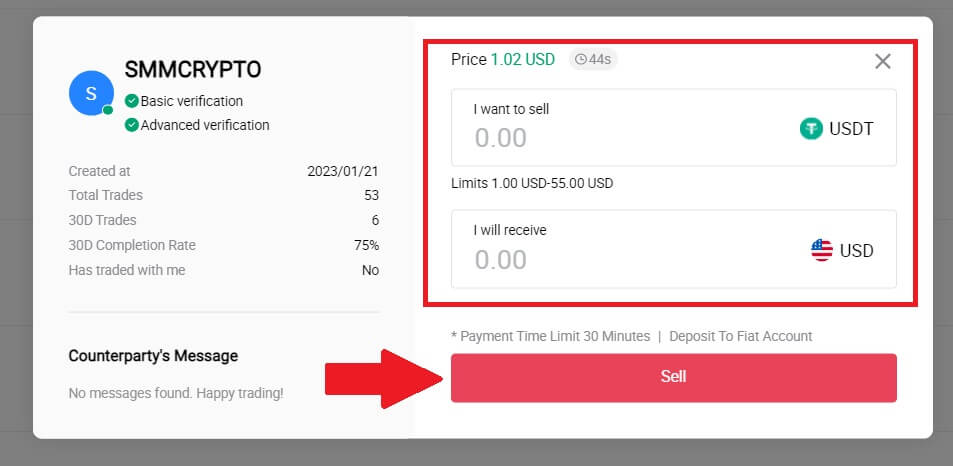
4. أدخل رمز Google Authenciator الخاص بمصادق الأمان الخاص بك وانقر فوق [تأكيد].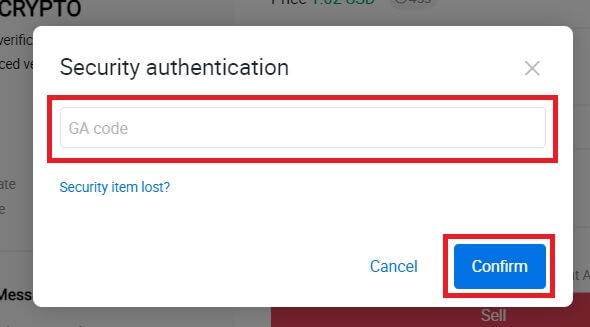
5. سيترك المشتري رسالة في نافذة الدردشة على اليمين. يمكنك التواصل مع المشتري إذا كان لديك أي أسئلة. انتظر حتى يقوم المشتري بتحويل الأموال إلى حسابك.
بعد أن يقوم المشتري بتحويل الأموال، انقر فوق [التأكيد والإفراج] عن العملة المشفرة. 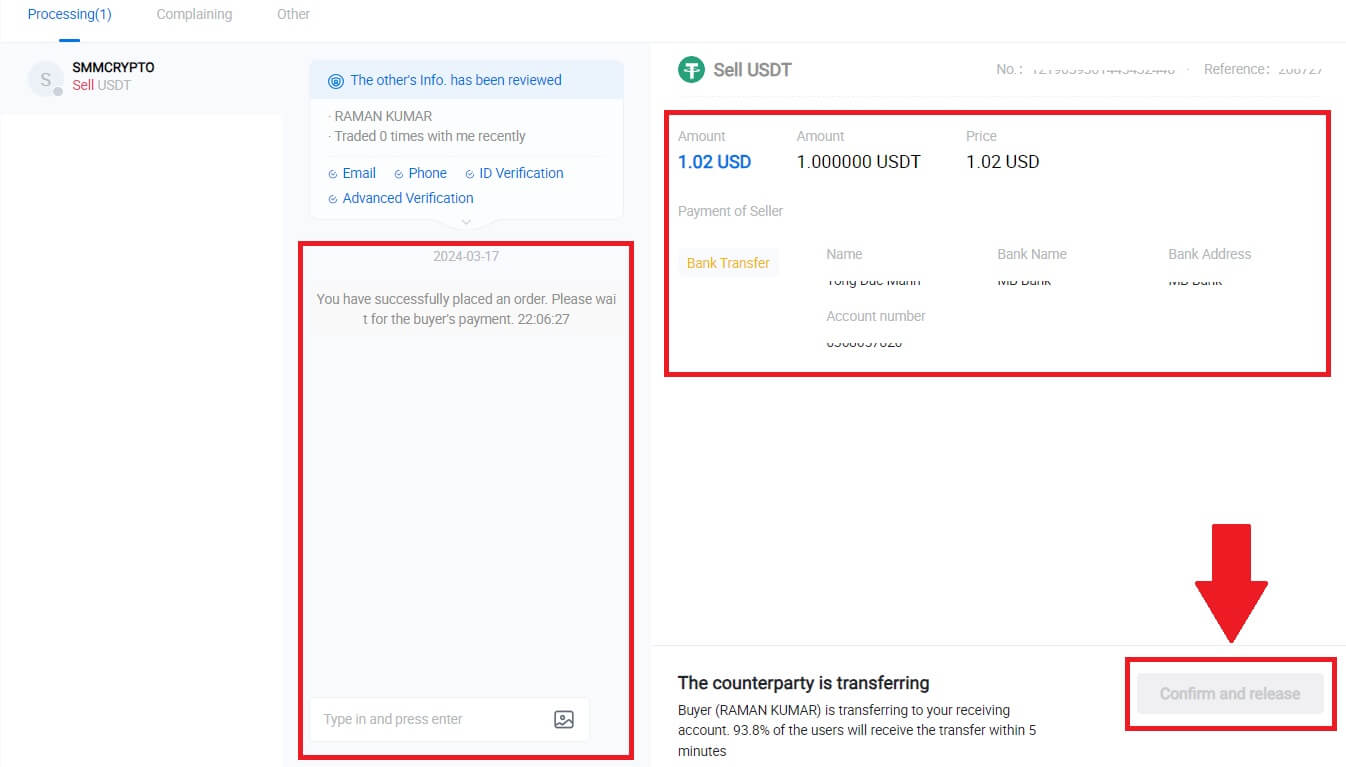
6. اكتمل الطلب، ويمكنك التحقق من الأصول الخاصة بك عن طريق النقر فوق "انقر لعرض الأرصدة". سيتم خصم العملة المشفرة الخاصة بك لأنك قمت ببيعها للمشتري.
بيع العملات المشفرة عبر P2P على HTX (التطبيق)
1. قم بتسجيل الدخول إلى تطبيق HTX الخاص بك، وانقر فوق [Buy Crypto].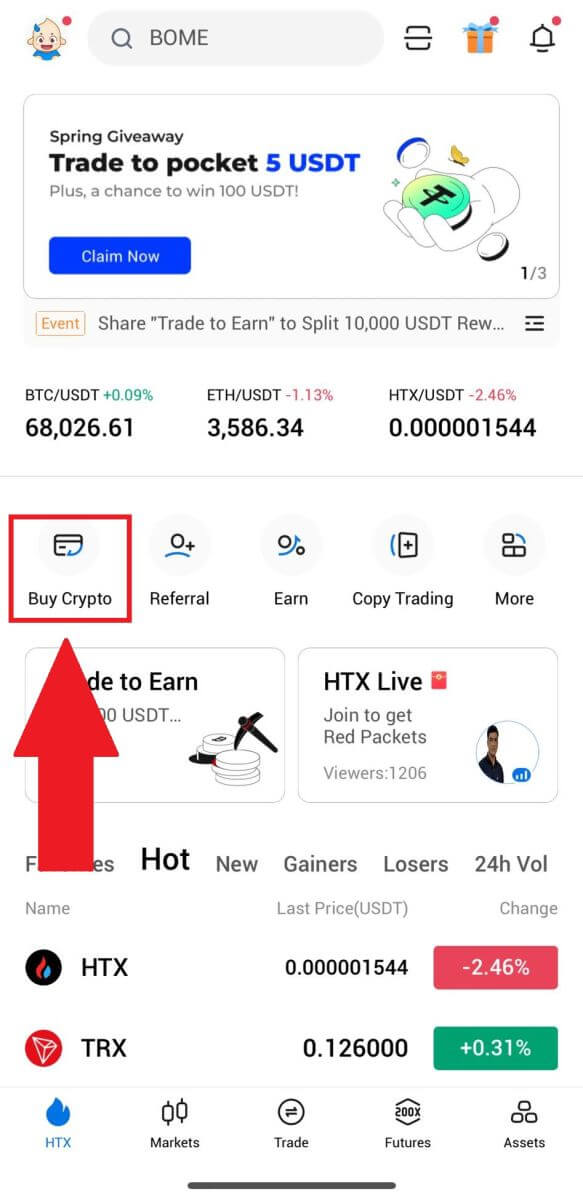
2. حدد [P2P] للانتقال إلى صفحة المعاملة، ثم اختر [بيع] ، ثم حدد التاجر الذي تريد التداول معه، ثم انقر فوق [بيع] . هنا، نحن نستخدم USDT كمثال.
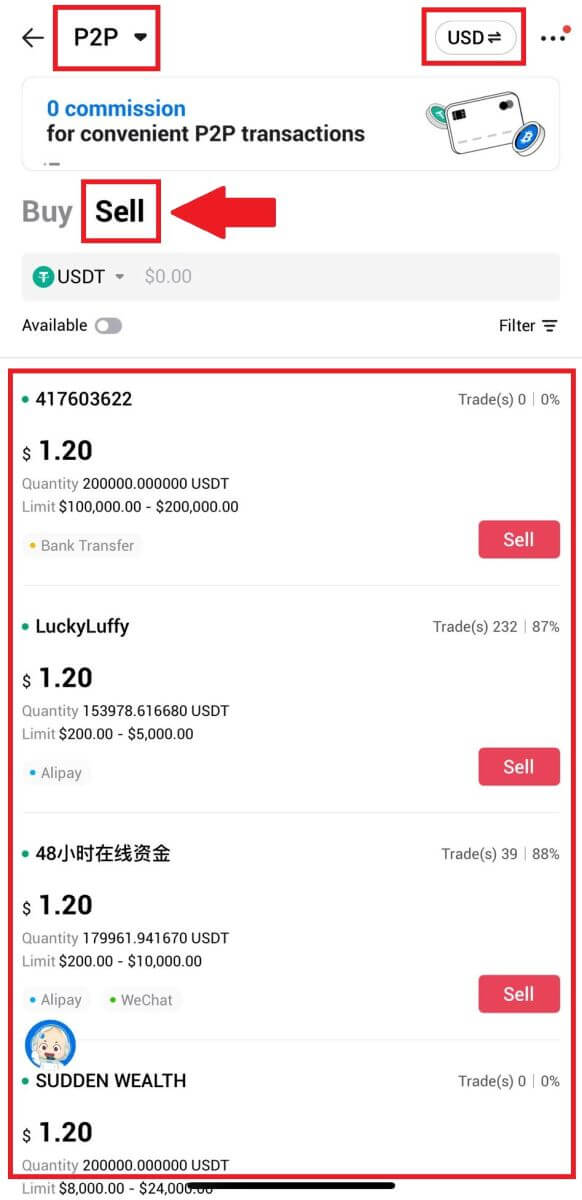
3. أدخل مبلغ العملة الورقية الذي ترغب في بيعه. سيتم حساب مبلغ الدفع المقابل بالعملة الورقية تلقائيًا، أو على العكس من ذلك، بناءً على مدخلاتك.
انقر فوق [بيع USDT]، وبعد ذلك سيتم إعادة توجيهك إلى صفحة الطلب.
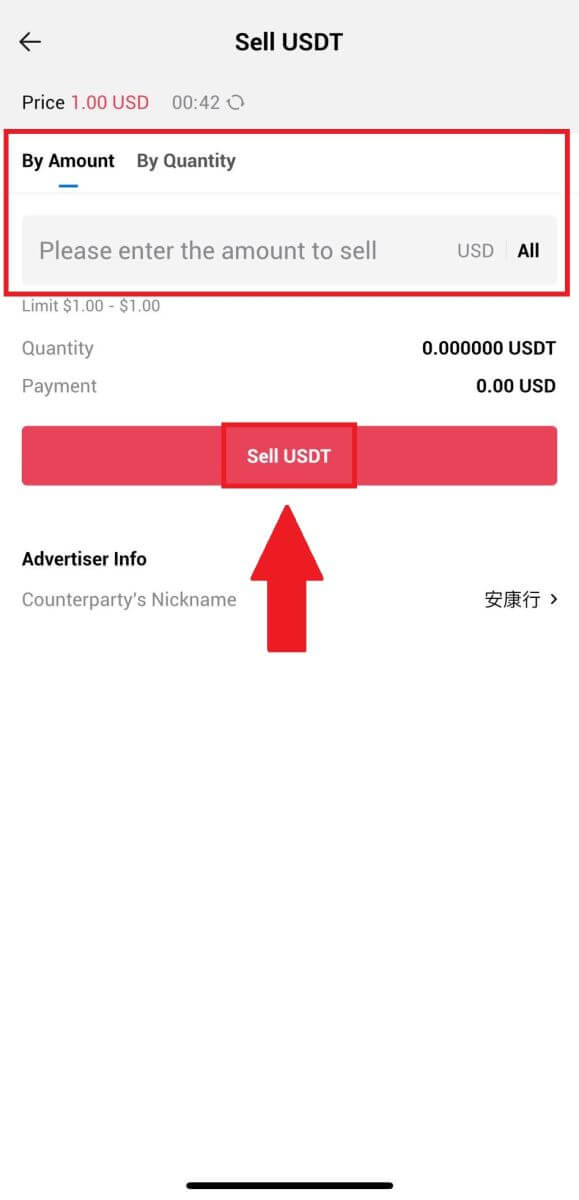
4. أدخل رمز Google Authenticator ، ثم اضغط على [تأكيد].
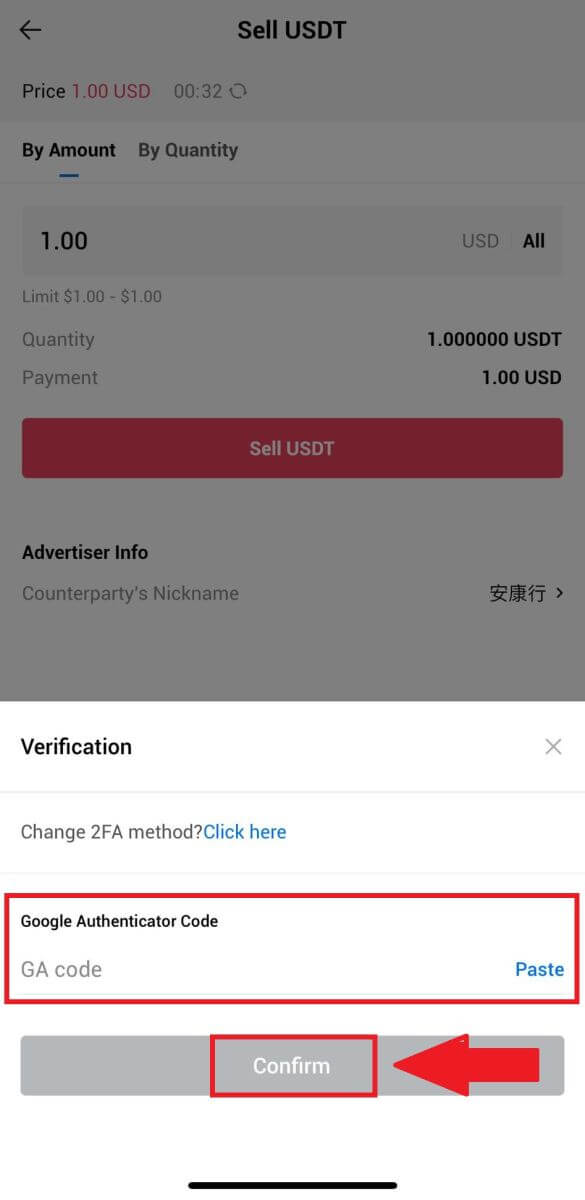
5. عند الوصول إلى صفحة الطلب، يتم منحك نافذة مدتها 10 دقائق لانتظار تحويل الأموال إلى حسابك المصرفي. يمكنك مراجعة تفاصيل الطلب والتأكد من أن عملية الشراء تتوافق مع متطلبات معاملتك.
- استفد من صندوق الدردشة المباشرة للتواصل في الوقت الفعلي مع تجار P2P، مما يضمن التفاعل السلس.
- بعد أن يكمل التاجر عملية تحويل الأموال، يرجى تحديد المربع المسمى [لقد استلمت الدفعة] لتحرير العملة المشفرة للمشتري.
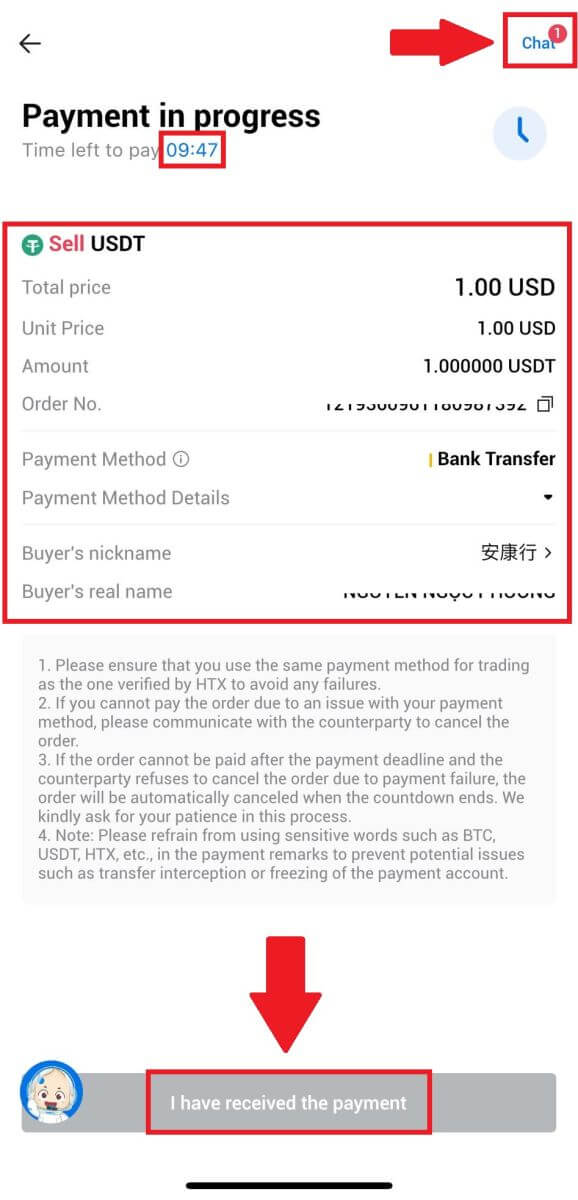
6. بعد اكتمال الطلب، يمكنك اختيار [العودة إلى الصفحة الرئيسية] أو التحقق من تفاصيل هذا الطلب. سيتم خصم العملات المشفرة الموجودة في حساب Fiat الخاص بك لأنك قمت ببيعها بالفعل.
كيفية سحب التشفير على HTX
سحب التشفير عبر عنوان Blockchain على HTX (موقع ويب)
1. قم بتسجيل الدخول إلى جهاز HTX الخاص بك ، وانقر فوق [الأصول]، وحدد [سحب].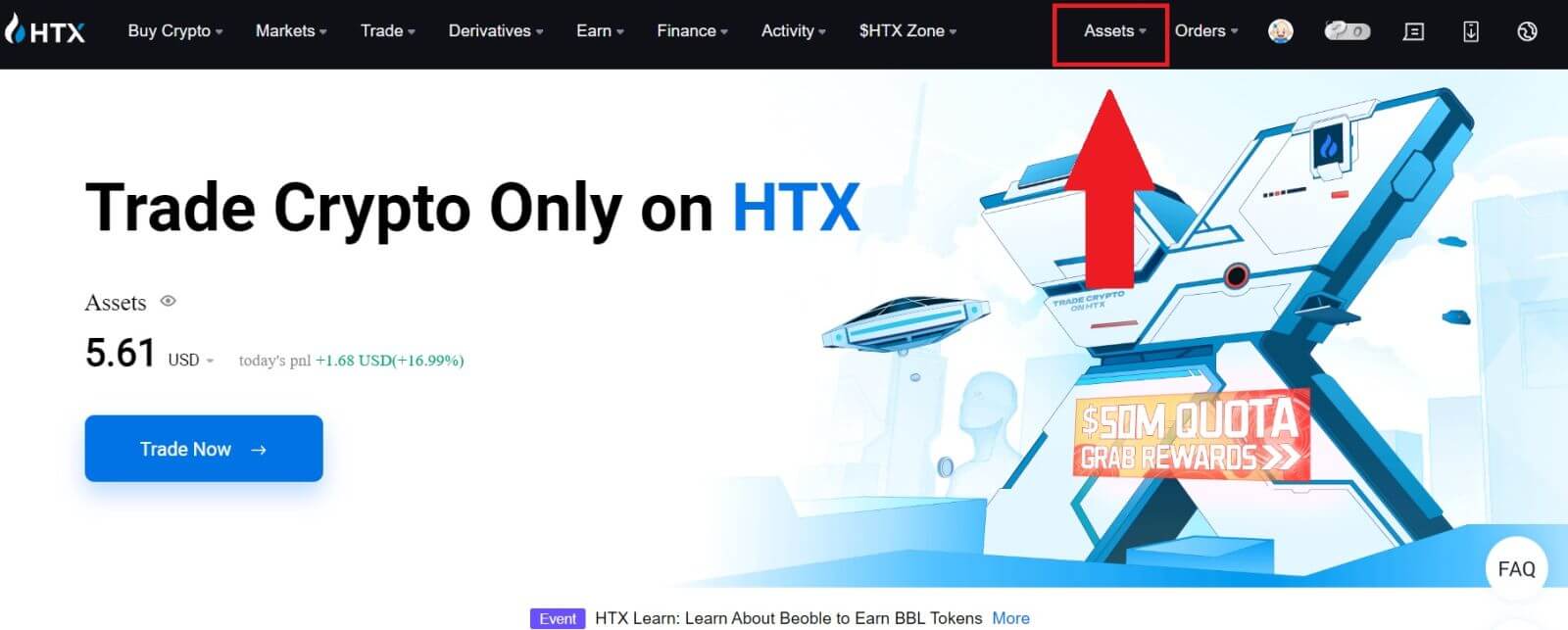
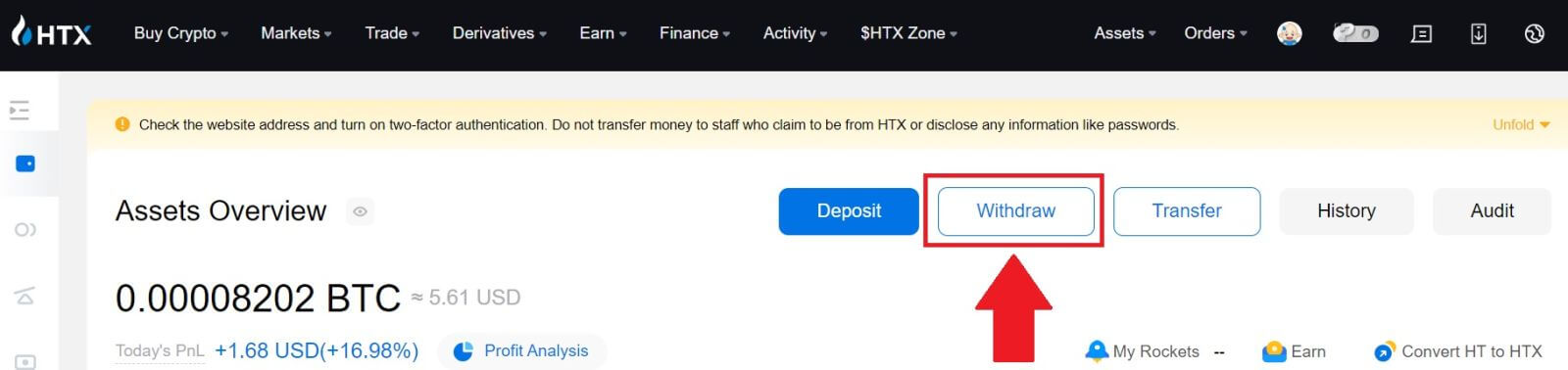
2. حدد [عنوان Blockchain].
حدد العملة التي تريد سحبها في قائمة [العملة] . بعد ذلك، أدخل العنوان الذي تريد سحبه، واختر blockchain للسحب للأصل.
أدخل مبلغ السحب الخاص بك وانقر فوق [سحب].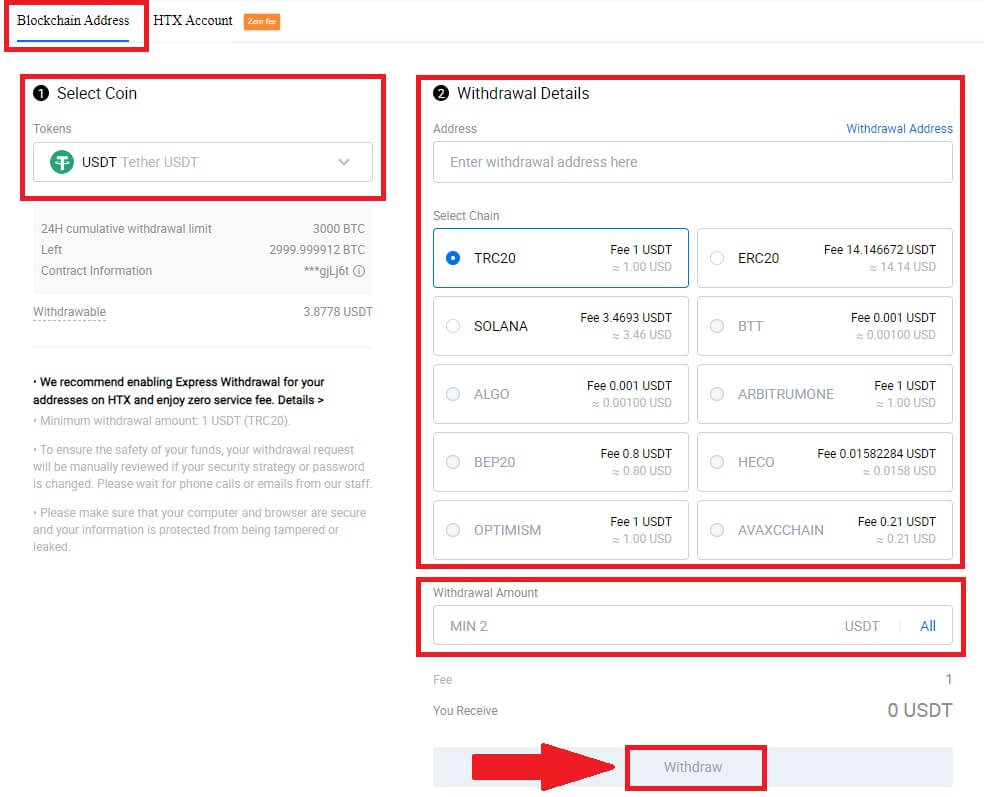
3. تحقق من تفاصيل السحب الخاصة بك، ضع علامة في المربع، ثم انقر فوق [تأكيد] . 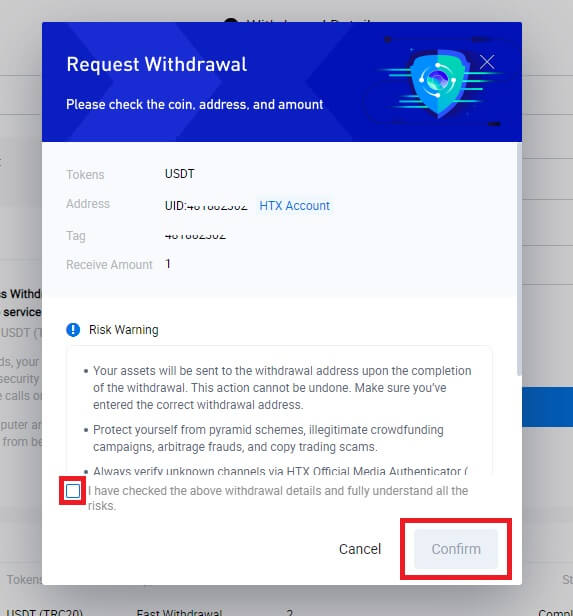
4. التالي هو مصادقة الأمان ، انقر فوق [انقر للإرسال] للحصول على رمز التحقق لبريدك الإلكتروني ورقم هاتفك، وأدخل رمز Google Authenticator، ثم انقر فوق [تأكيد].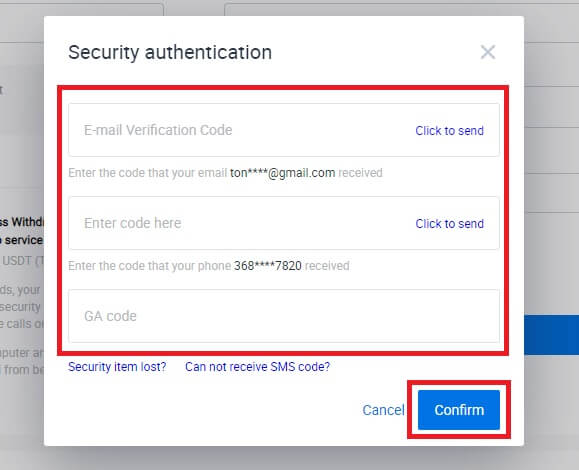
5. بعد ذلك، انتظر حتى تتم معالجة عملية السحب، ويمكنك التحقق من سجل السحب الكامل في أسفل صفحة السحب. 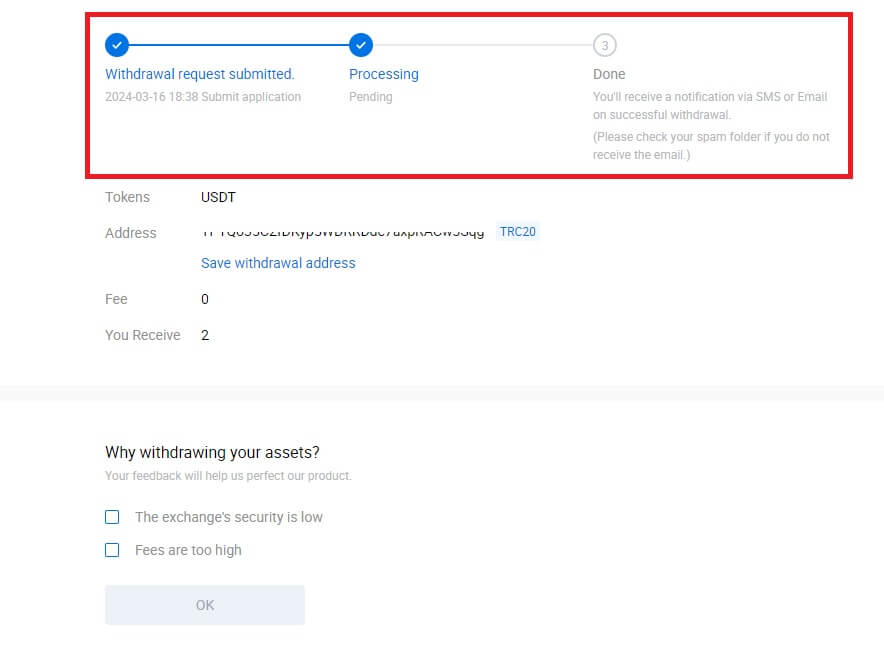

سحب التشفير عبر عنوان Blockchain على HTX (التطبيق)
1. افتح تطبيق HTX الخاص بك، وانقر على [الأصول]، ثم حدد [سحب].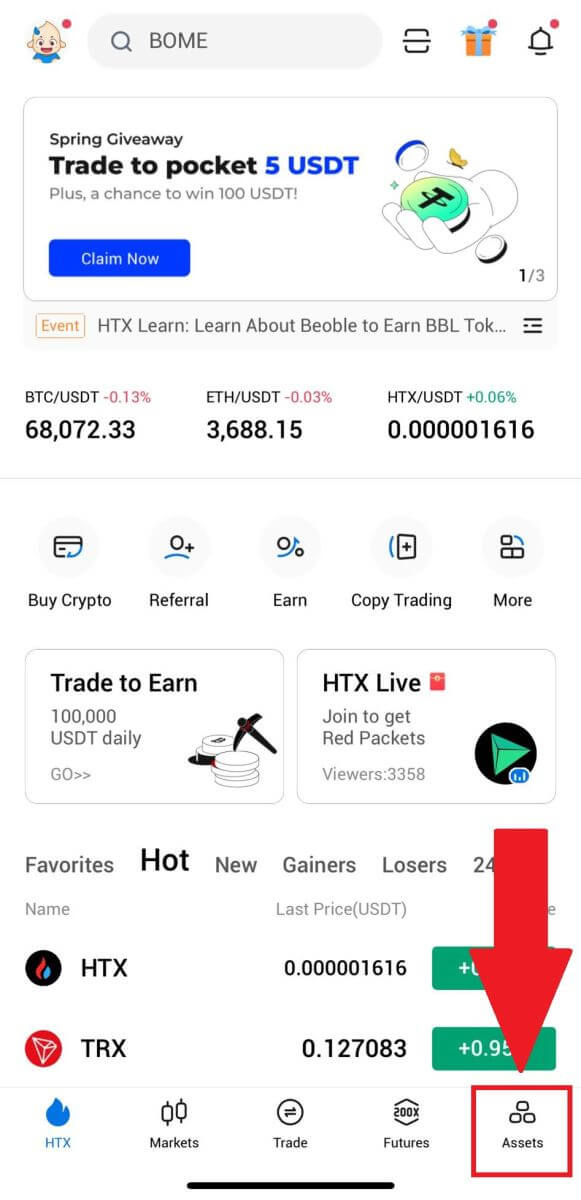
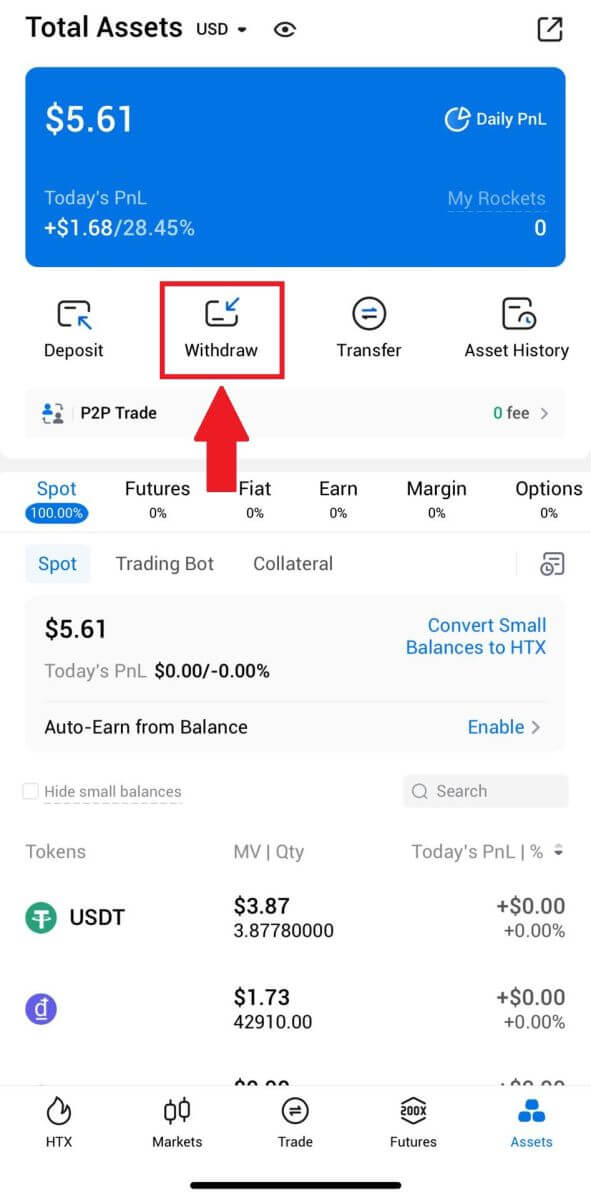 2. حدد الرمز المميز الذي تريد سحبه للمتابعة.
2. حدد الرمز المميز الذي تريد سحبه للمتابعة. 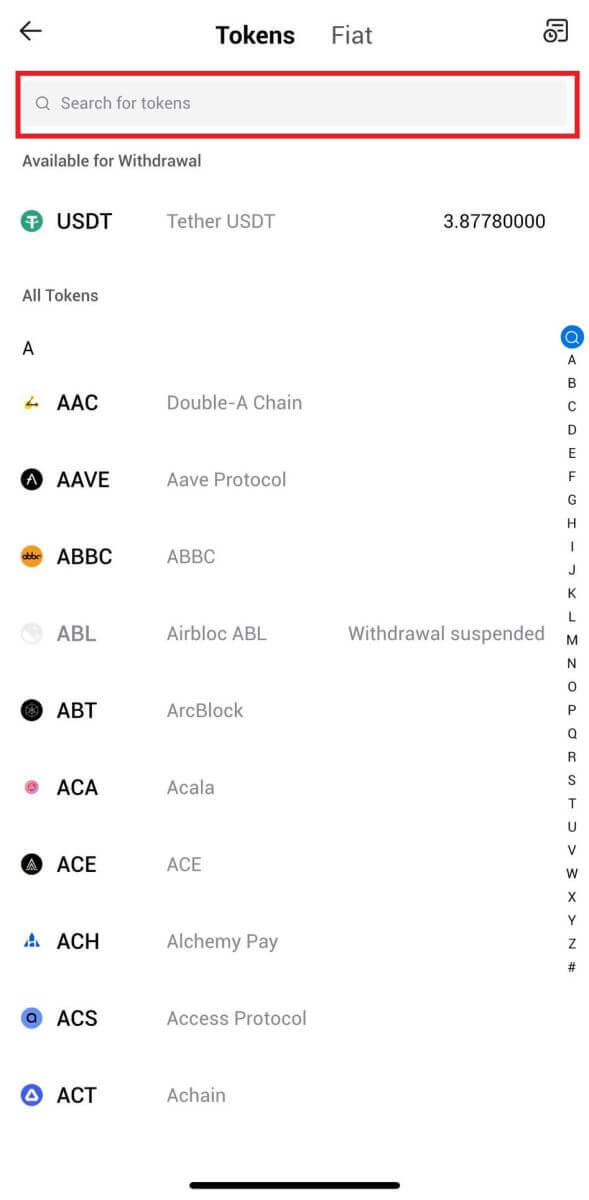
3. حدد [عنوان Blockchain].
حدد شبكة السحب. ثم أدخل العنوان الذي تريد سحبه وأدخل مبلغ السحب، ثم انقر فوق [سحب].
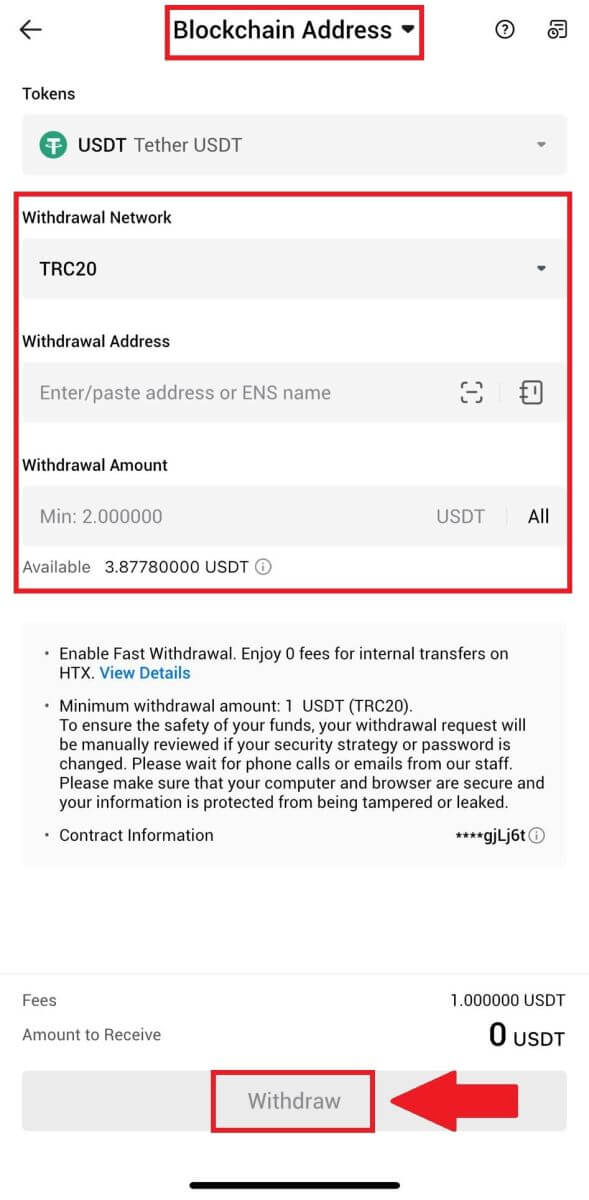
4. تحقق مرة أخرى من تفاصيل السحب الخاصة بك، ضع علامة في المربع، ثم انقر فوق [تأكيد] .
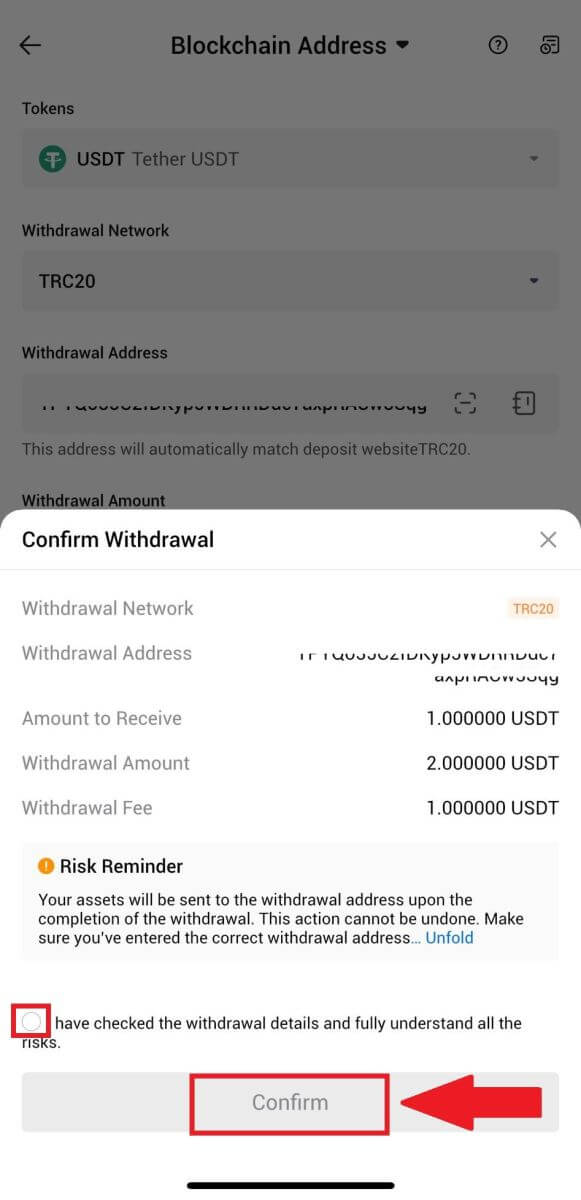
5. بعد ذلك، أدخل رمز التحقق لبريدك الإلكتروني ورقم هاتفك، وأدخل رمز Google Authenticator، ثم انقر فوق [تأكيد].
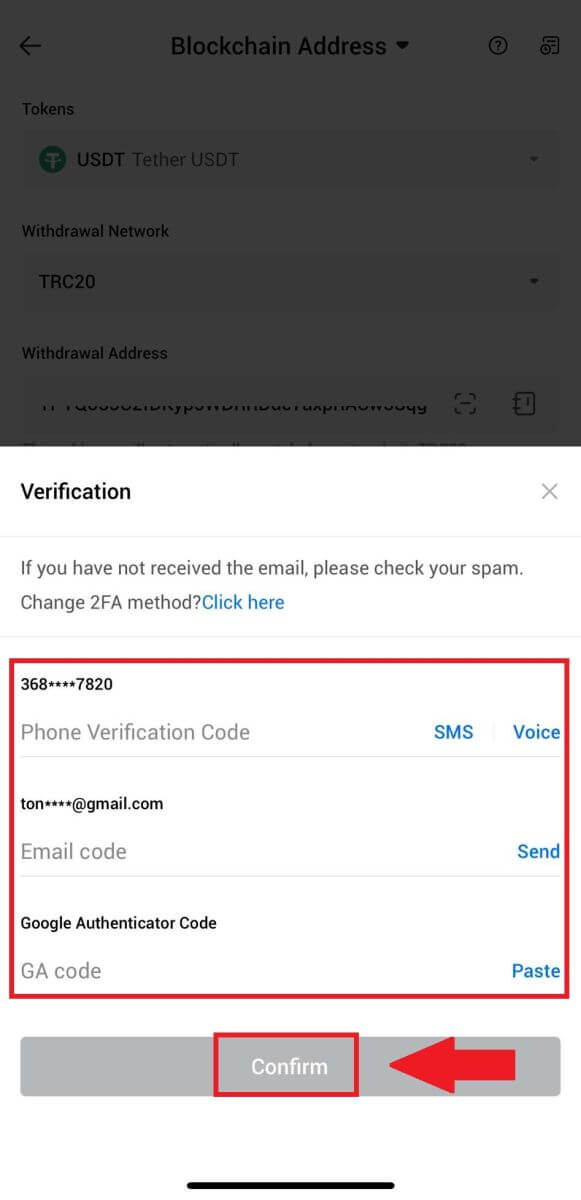
6. بعد ذلك، انتظر حتى تتم عملية السحب، وسيتم إعلامك بمجرد اكتمال عملية السحب.
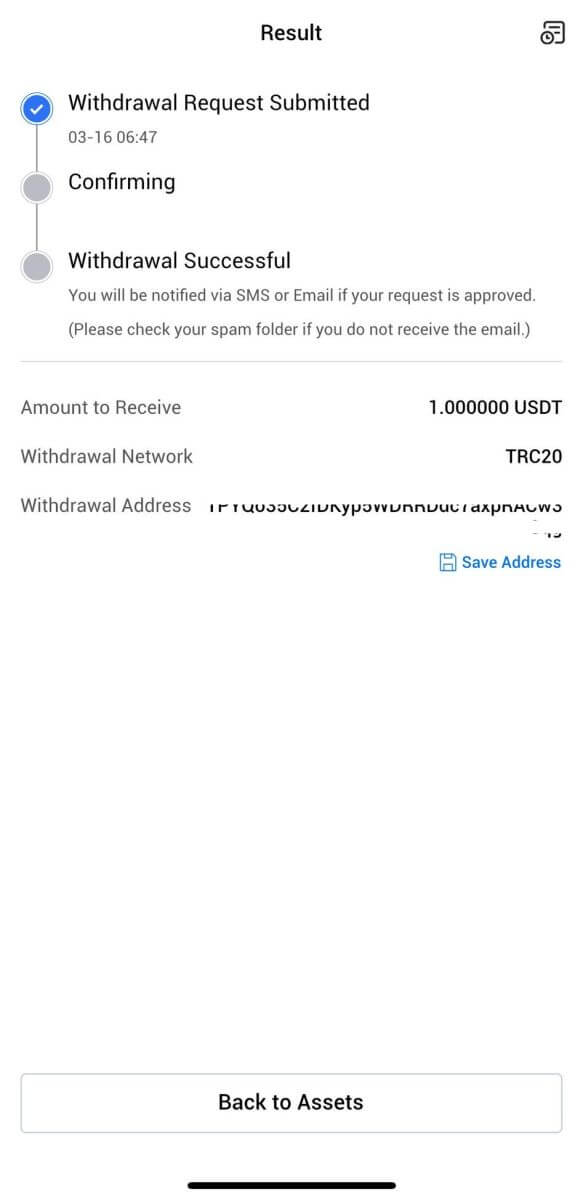
سحب التشفير عبر حساب HTX (الويب)
1. قم بتسجيل الدخول إلى جهاز HTX الخاص بك ، وانقر فوق [الأصول]، وحدد [سحب].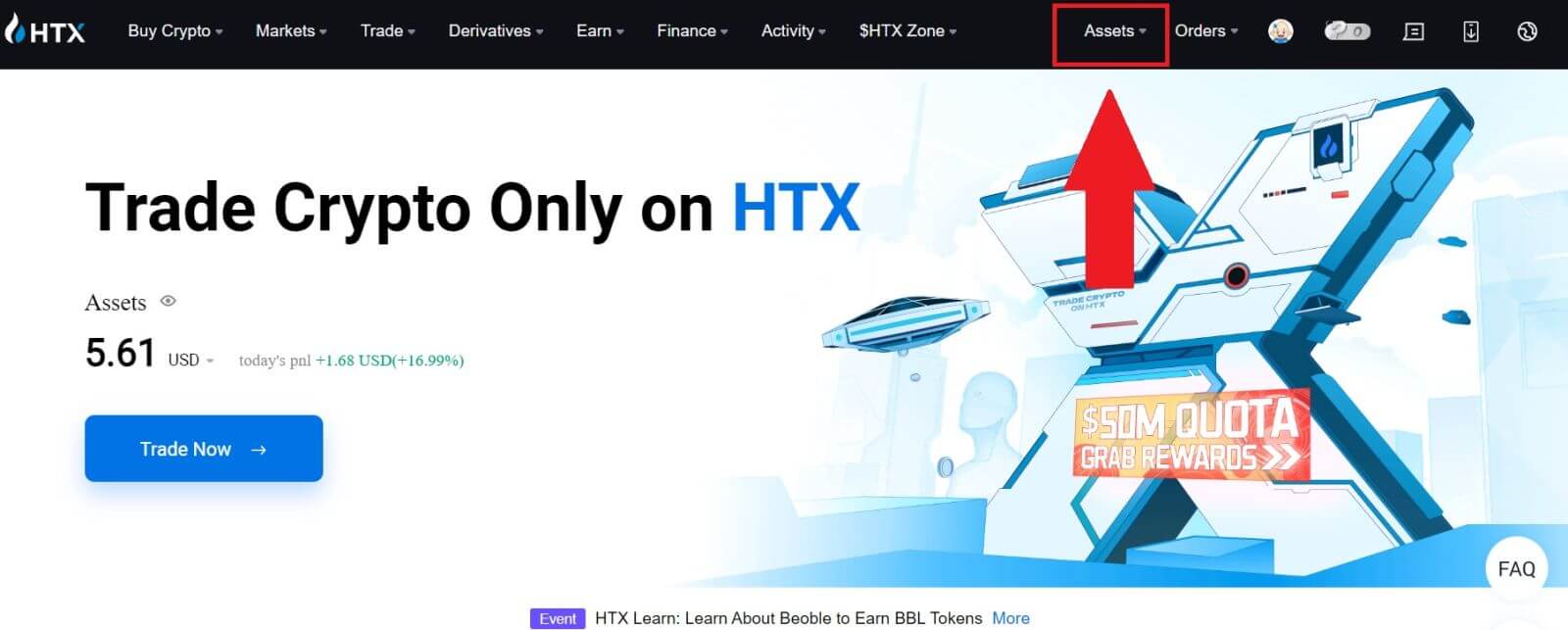
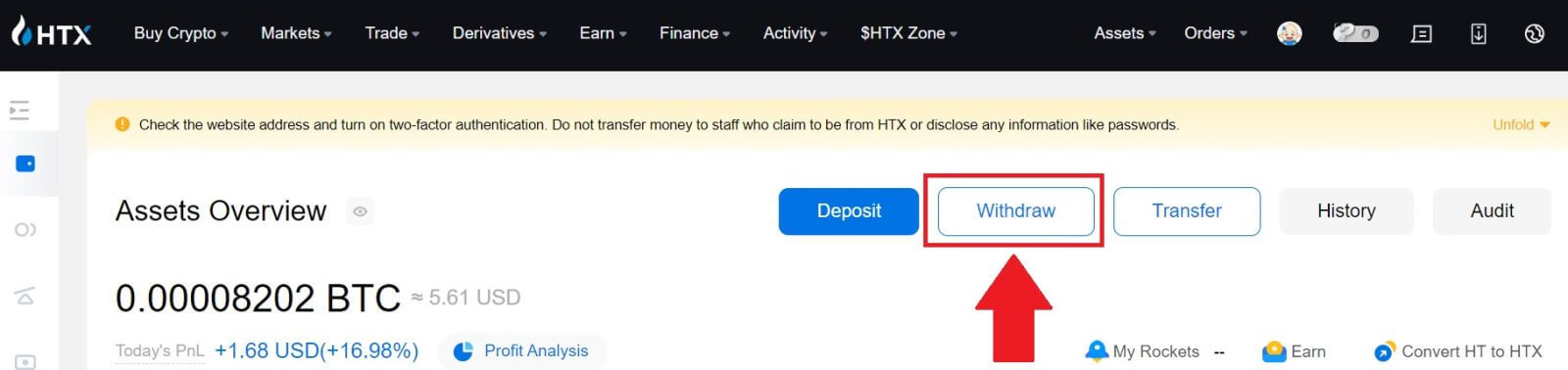
2. حدد [حساب HTX].
اختر العملة التي تريد سحبها، وحدد [الهاتف/البريد الإلكتروني/HTX UID] كطريقة السحب الخاصة بك.
3. أدخل تفاصيل طريقة السحب التي اخترتها وأدخل المبلغ الذي ترغب في سحبه. ثم انقر فوق [سحب].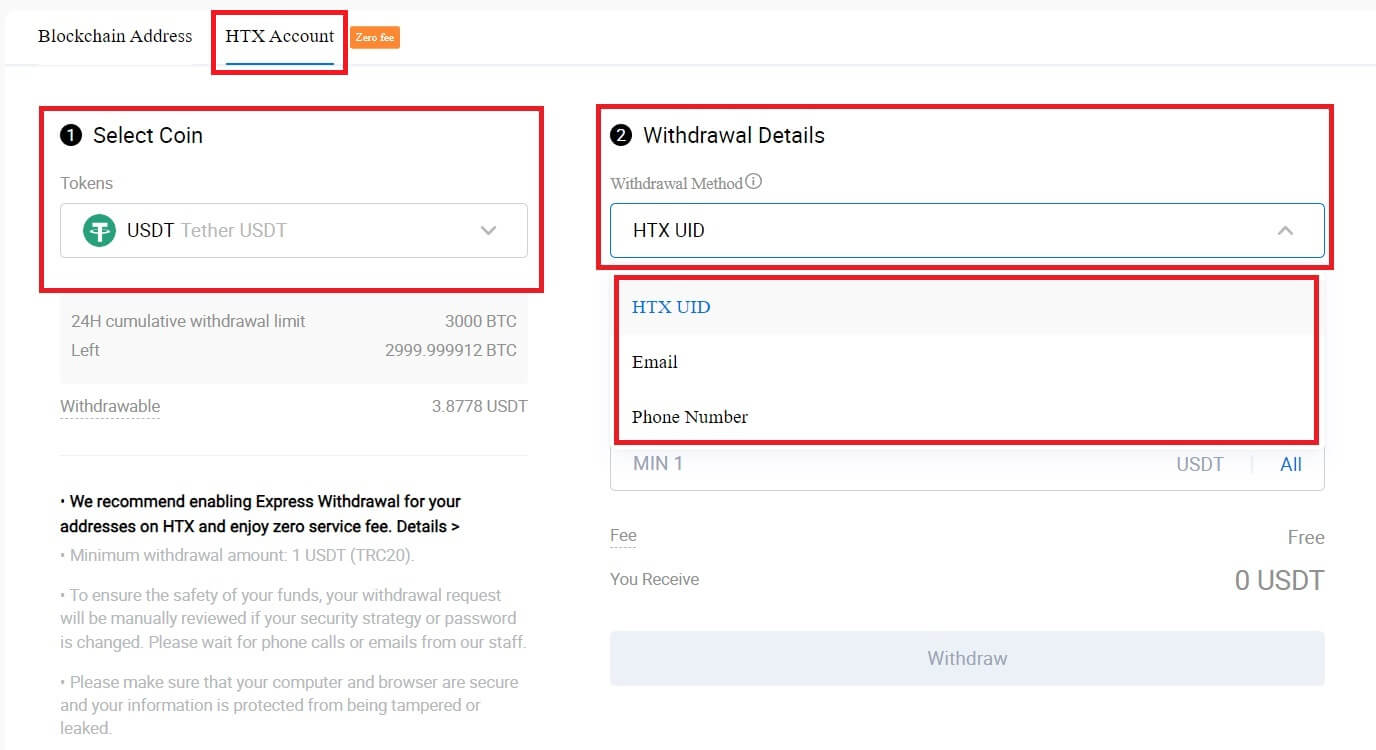
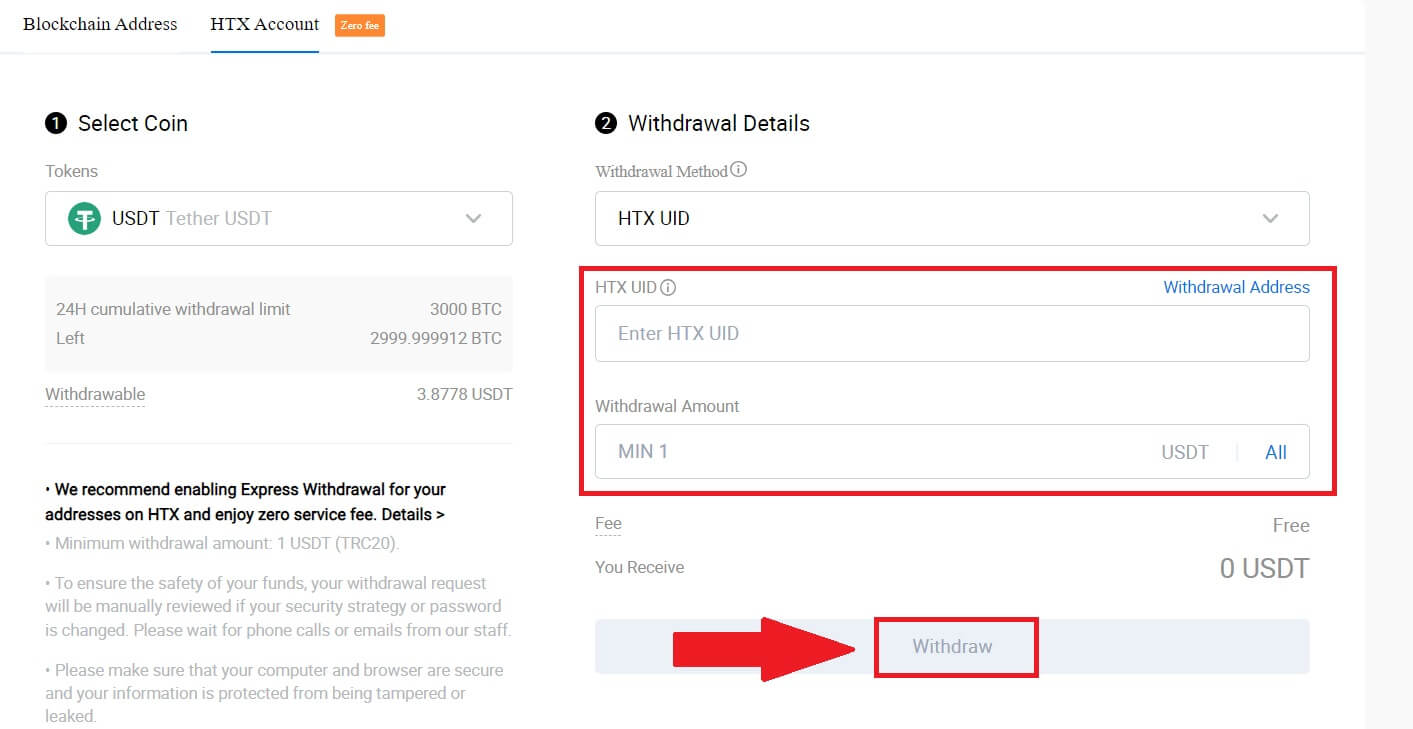
4. تحقق من تفاصيل السحب الخاصة بك، ثم ضع علامة في المربع، ثم انقر فوق [تأكيد] . 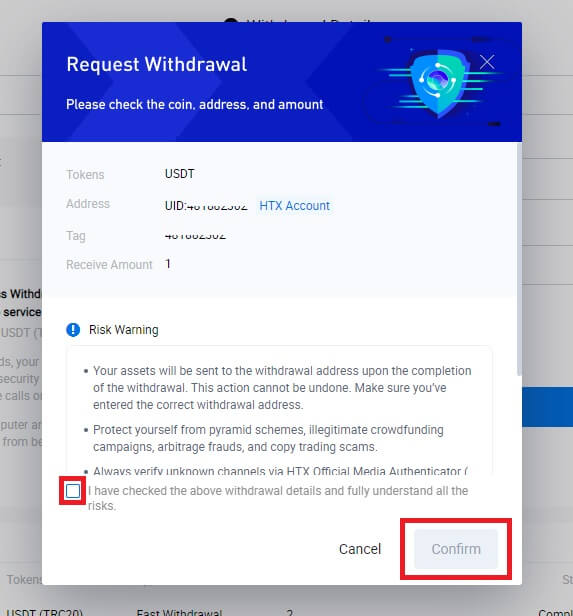
5. التالي هو مصادقة الأمان ، انقر فوق [انقر للإرسال] للحصول على رمز التحقق لبريدك الإلكتروني ورقم هاتفك، وأدخل رمز Google Authenticator، ثم انقر فوق [تأكيد].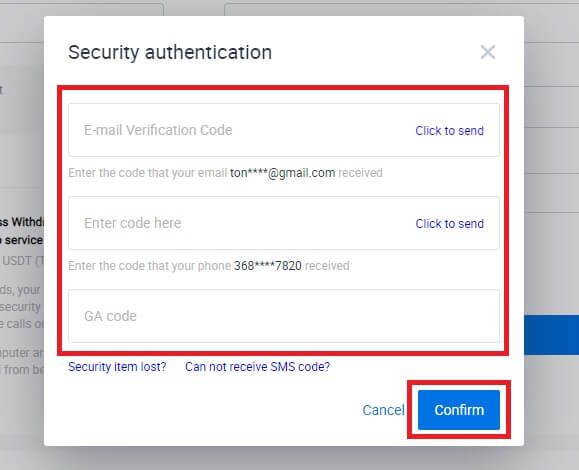
6. بعد ذلك، انتظر حتى تتم معالجة عملية السحب، ويمكنك التحقق من سجل السحب الكامل في أسفل صفحة السحب.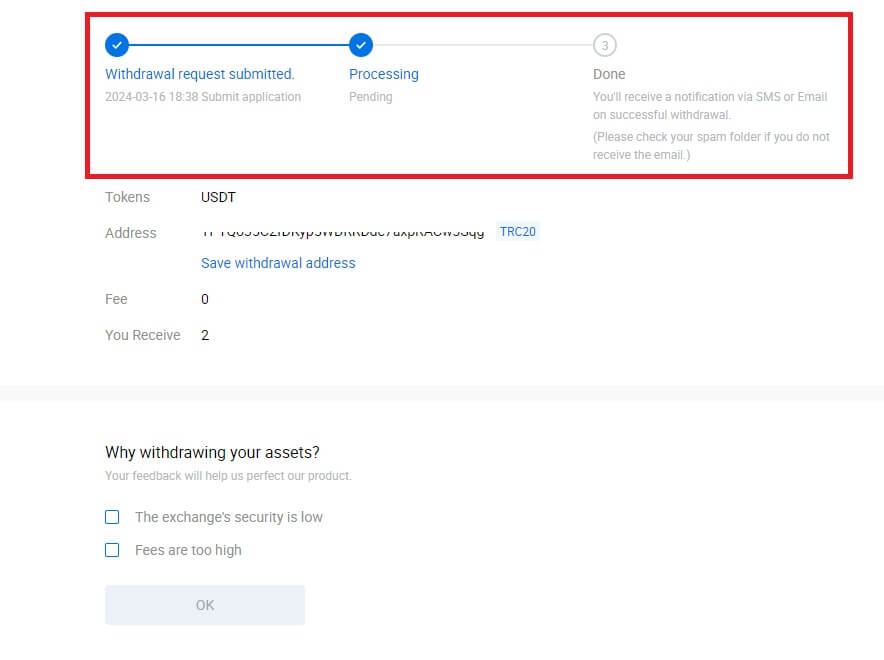

سحب التشفير عبر حساب HTX (التطبيق)
1. افتح تطبيق HTX الخاص بك، وانقر على [الأصول]، ثم حدد [سحب].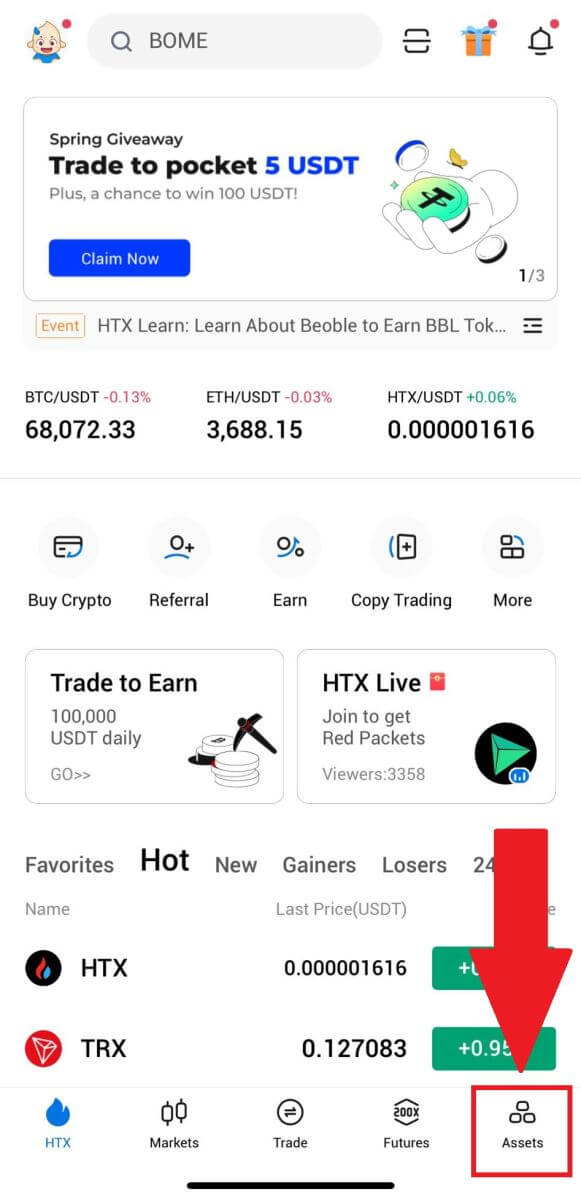
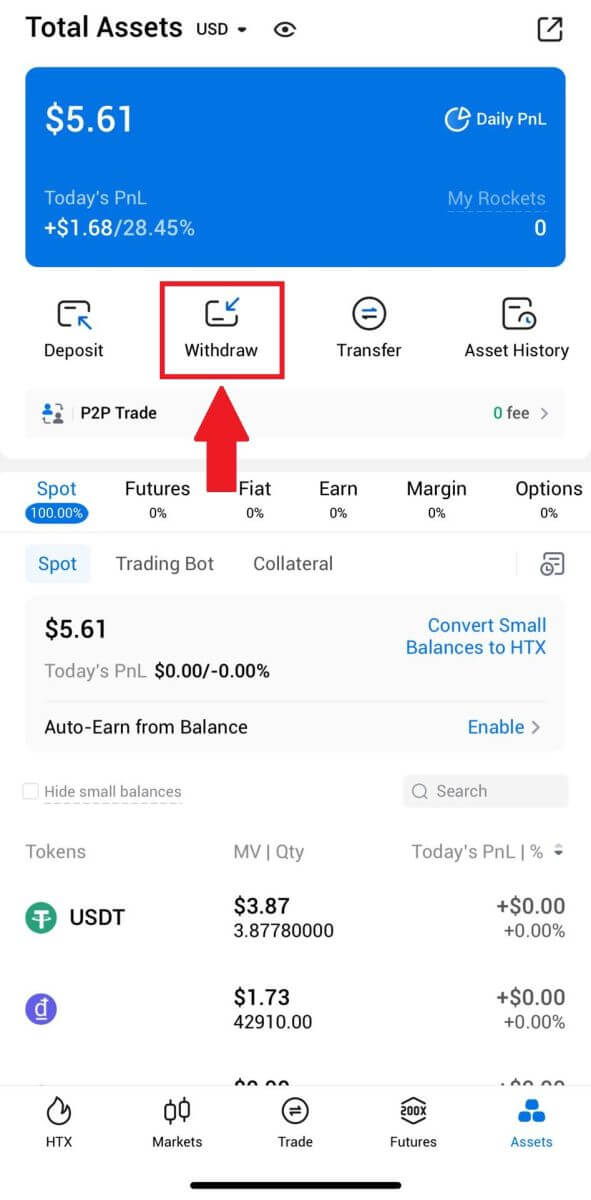 2. حدد الرمز المميز الذي تريد سحبه للمتابعة.
2. حدد الرمز المميز الذي تريد سحبه للمتابعة. 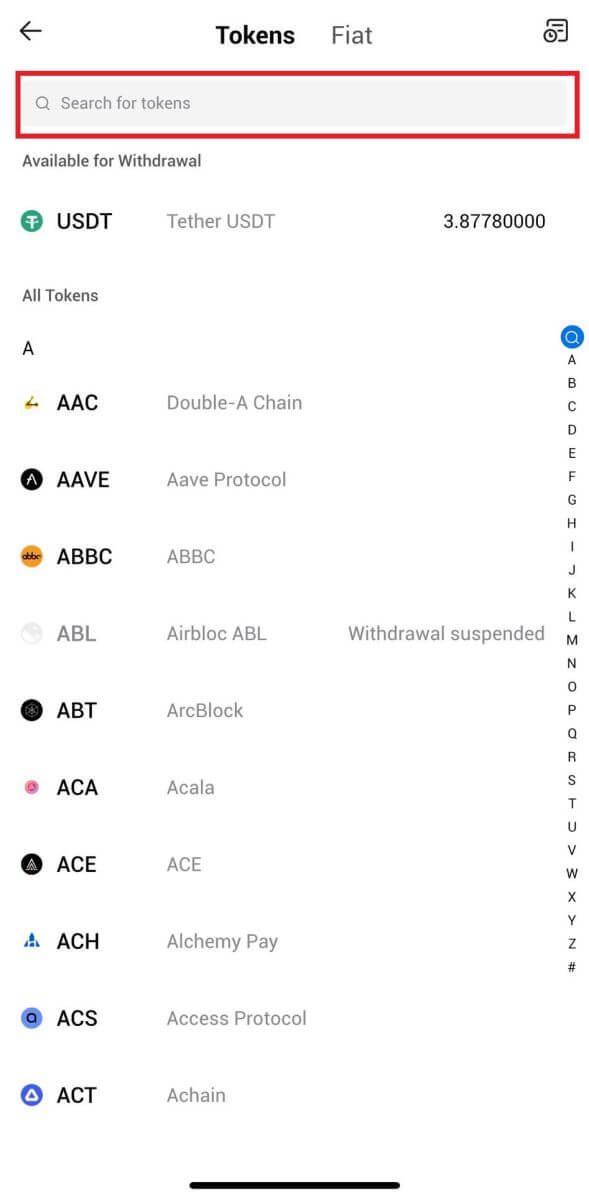
3. حدد [حساب HTX].
حدد [الهاتف/البريد الإلكتروني/HTX UID] كطريقة السحب الخاصة بك وأدخله. ثم أدخل المبلغ الذي تريد سحبه ثم اضغط على [سحب].
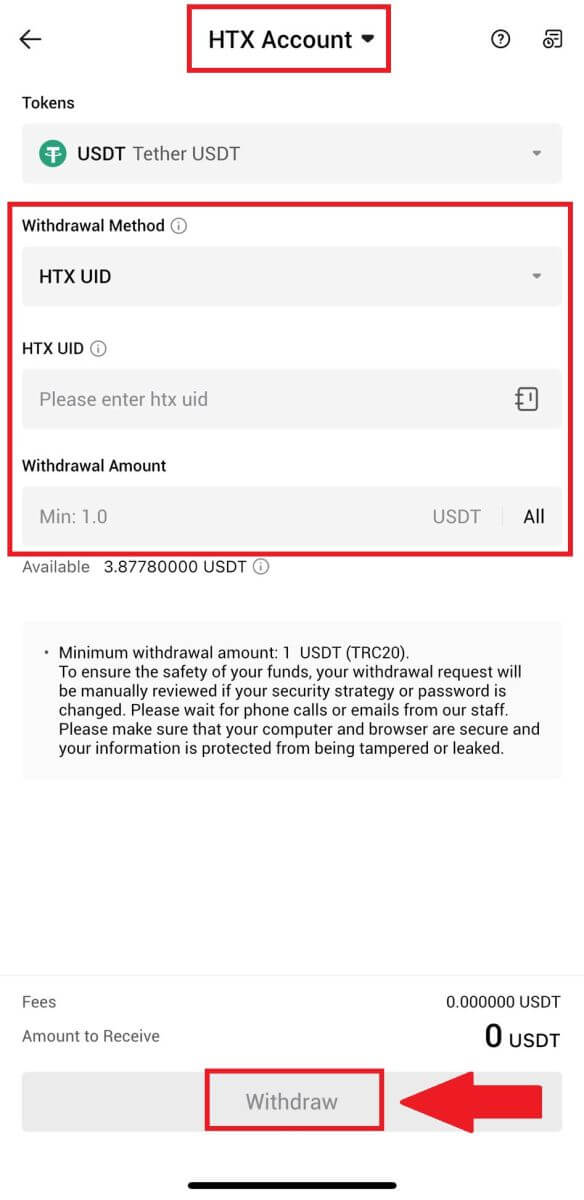
4. تحقق مرة أخرى من تفاصيل السحب الخاصة بك، ضع علامة في المربع، ثم انقر فوق [تأكيد] .
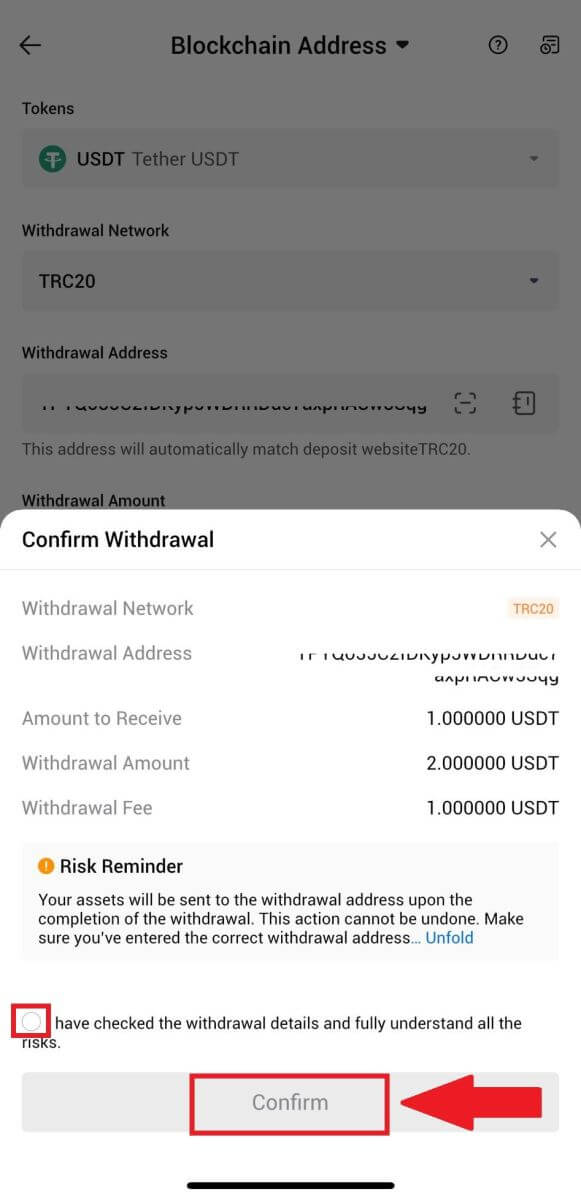
5. بعد ذلك، أدخل رمز التحقق لبريدك الإلكتروني ورقم هاتفك، وأدخل رمز Google Authenticator، ثم انقر فوق [تأكيد].
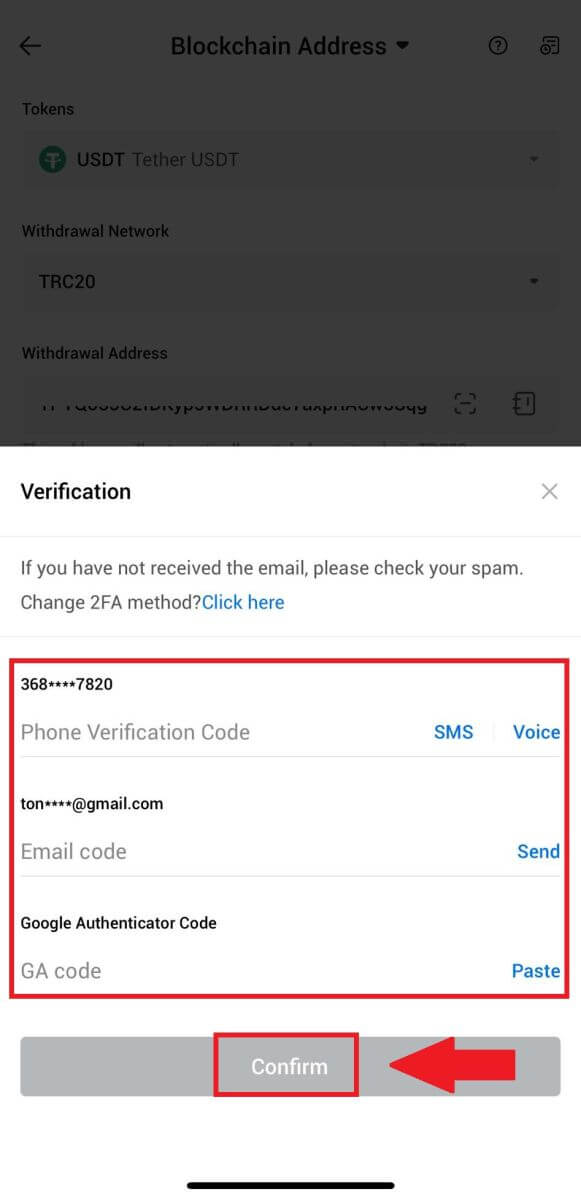
6. بعد ذلك، انتظر حتى تتم عملية السحب، وسيتم إعلامك بمجرد اكتمال عملية السحب.
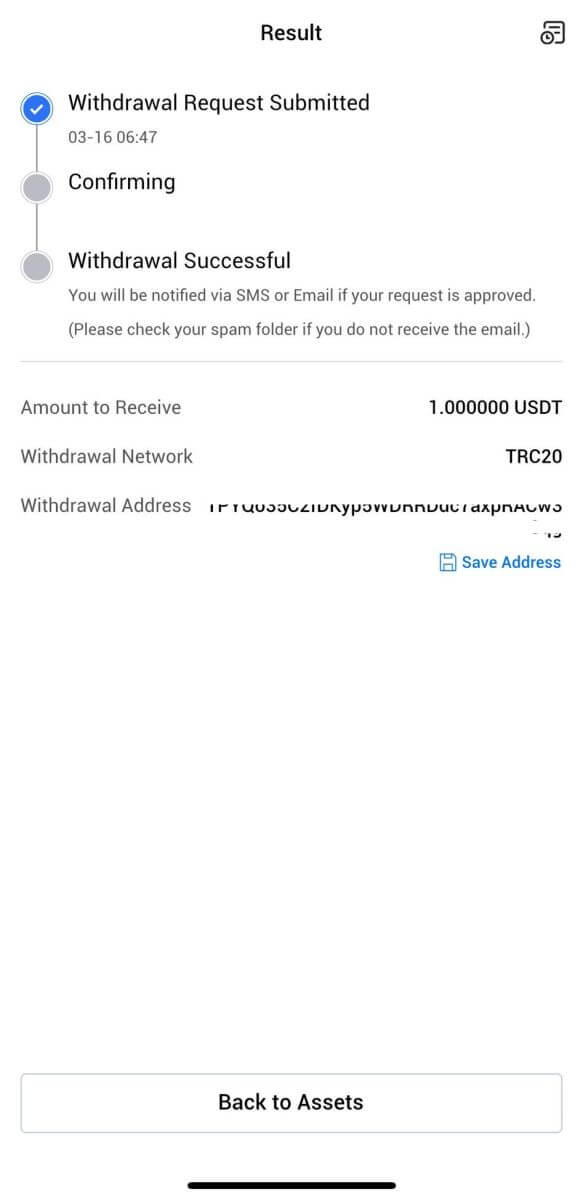
أسئلة وأجوبة (FAQ)
لماذا لم يصل السحب الخاص بي؟
يتضمن تحويل الأموال الخطوات التالية:
- معاملة السحب التي بدأتها HTX.
- تأكيد شبكة blockchain.
- الإيداع على المنصة المقابلة.
عادةً، سيتم إنشاء TxID (معرف المعاملة) في غضون 30 إلى 60 دقيقة، للإشارة إلى أن نظامنا الأساسي قد أكمل عملية السحب بنجاح وأن المعاملات معلقة على blockchain.
ومع ذلك، قد يستغرق الأمر بعض الوقت حتى يتم تأكيد معاملة معينة بواسطة blockchain، ثم لاحقًا بواسطة النظام الأساسي المقابل.
بسبب ازدحام الشبكة المحتمل، قد يكون هناك تأخير كبير في معالجة معاملتك. يمكنك استخدام معرف المعاملة (TxID) للبحث عن حالة النقل باستخدام مستكشف blockchain.
- إذا أظهر مستكشف blockchain أن المعاملة غير مؤكدة، فيرجى الانتظار حتى تكتمل العملية.
- إذا أظهر مستكشف blockchain أن المعاملة قد تم تأكيدها بالفعل، فهذا يعني أنه تم إرسال أموالك بنجاح من HTX، ولا يمكننا تقديم أي مساعدة إضافية في هذا الشأن. ستحتاج إلى الاتصال بالمالك أو فريق الدعم للعنوان المستهدف وطلب المزيد من المساعدة.
إرشادات مهمة لعمليات سحب العملات المشفرة على منصة HTX
- بالنسبة للعملات المشفرة التي تدعم سلاسل متعددة مثل USDT، يرجى التأكد من اختيار الشبكة المقابلة عند تقديم طلبات السحب.
- إذا كان تشفير السحب يتطلب مذكرة، فيرجى التأكد من نسخ المذكرة الصحيحة من منصة الاستقبال وإدخالها بدقة. وبخلاف ذلك، قد يتم فقدان الأصول بعد الانسحاب.
- بعد إدخال العنوان، إذا كانت الصفحة تشير إلى أن العنوان غير صالح، فيرجى التحقق من العنوان أو الاتصال بخدمة العملاء عبر الإنترنت للحصول على مزيد من المساعدة.
- تختلف رسوم السحب لكل عملة مشفرة ويمكن الاطلاع عليها بعد تحديد العملة المشفرة في صفحة السحب.
- يمكنك رؤية الحد الأدنى لمبلغ السحب ورسوم السحب للعملات المشفرة المقابلة على صفحة السحب.
كيف يمكنني التحقق من حالة المعاملة على blockchain؟
1. قم بتسجيل الدخول إلى Gate.io الخاص بك، وانقر فوق [الأصول] ، ثم حدد [السجل].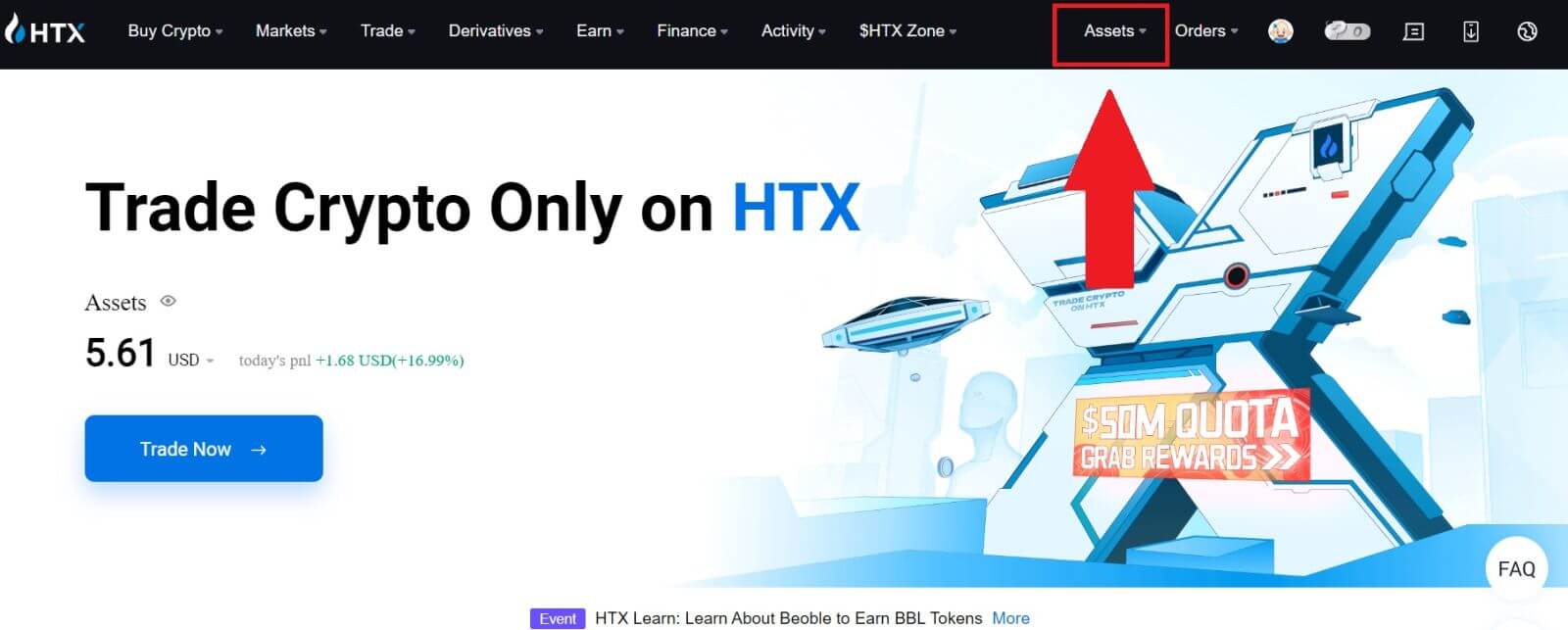
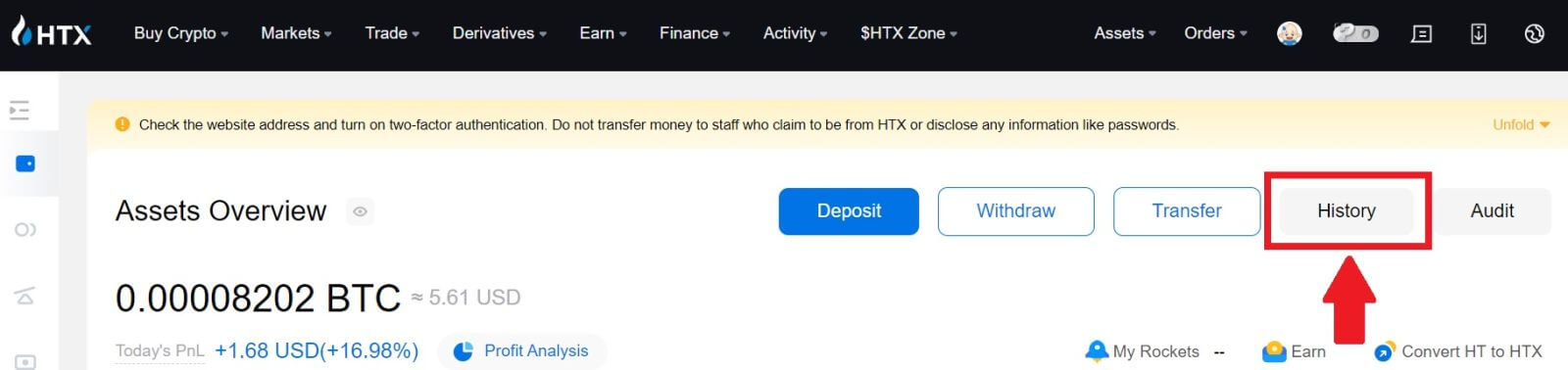
2. هنا، يمكنك عرض حالة المعاملة الخاصة بك.
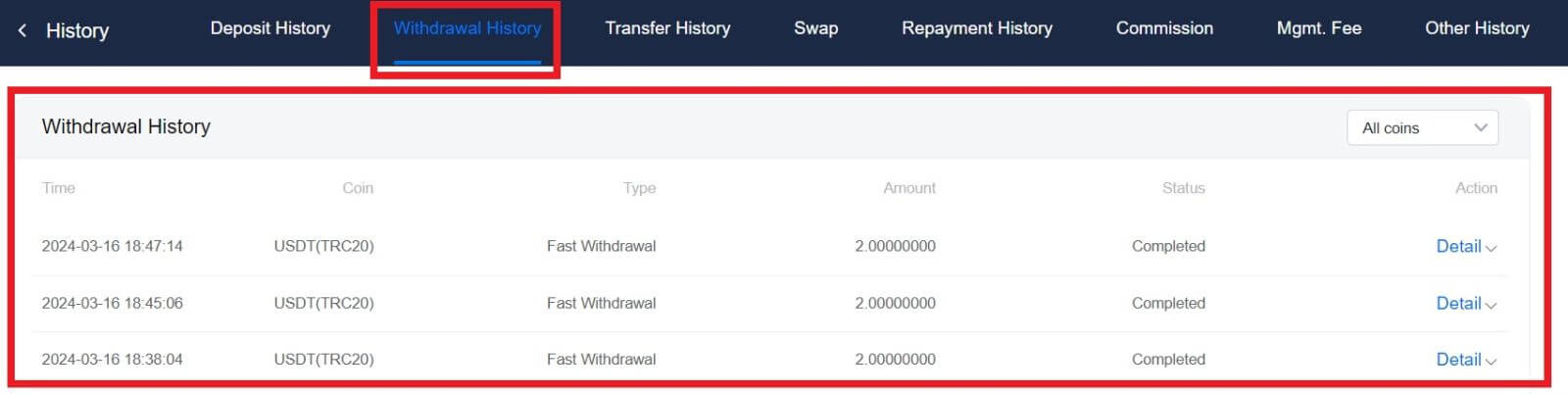
هل هناك حد أدنى للسحب مطلوب لكل عملة مشفرة؟
كل عملة مشفرة لديها حد أدنى من متطلبات السحب. إذا انخفض مبلغ السحب عن هذا الحد الأدنى، فلن تتم معالجته. بالنسبة إلى HTX، يرجى التأكد من أن عملية السحب الخاصة بك تلبي أو تتجاوز الحد الأدنى للمبلغ المحدد في صفحة السحب الخاصة بنا.